DNX4230TR DNX570TR GPS-NAVIGÁCIÓ KEZELÉSI ÚTMUTATÓ
|
|
|
- László Péter
- 7 évvel ezelőtt
- Látták:
Átírás
1 GPS NAVIGÁCIÓS RENDSZER DNX4230TR DNX570TR GPS-NAVIGÁCIÓ KEZELÉSI ÚTMUTATÓ IM366_Nav_TR_E_Hu_00
2 Tartalom Végfelhasználói licencszerződés 6 Első lépések 12 A navigációs rendszer használata 12 Segítség szükség esetén 12 Keresés a Súgótémakörök között 12 Az állapotsoron levő ikonok 12 Közlekedési módok 12 Műholdjelek 13 GPS-műholdjelek megtekintése 13 A képernyőn megjelenő gombok használata 13 A képernyőn megjelenő billentyűzet használata 13 Kamion- vagy lakókocsiprofil megadása 13 Parancsikon hozzáadása 13 Parancsikon eltávolítása 13 Helyek keresése 14 Hely keresése kategória szerint 14 Kategórián belüli keresés 14 Hely keresése a keresősáv használatával 14 Keresési terület módosítása 14 Cím keresése 15 Város keresése 15 Útkereszteződés keresése 15 Hely keresése koordináták használatával 15 Hely keresése a térkép böngészésével 16 Hely keresése a Gyorskeresés használatával 16 Kiindulási hely mentése 16 Kiindulási helyre utazás 16 A lakcímre vonatkozó információk szerkesztése 16 Legutóbbi helytalálatok megjelenítése 16 A legutóbbi helytalálatok listájának törlése 16 Parkoló keresése 17 Teherszállítási érdekes helyek keresése 17 TruckDown érdekes helyek keresése 17 Szimulált hely beállítása 17 Hely mentése 17 Az aktuális hely mentése 17 Navigálás Mentett úton 17 Mentett hely szerkesztése 18 Kategóriák hozzárendelése egy elmentett helyhez 18 Mentett hely törlése 18 Navigáció 19 Útvonal indítása 19 Több útvonal előnézete 19 Útvonal követése 19 Az útvonal a térképen 19 A navigációs térkép használata 19 Pont hozzáadása egy útvonalhoz 20 Kerülőút 20 Útvonal leállítása 20 Sebességkorlátozások frissítése 20 Javasolt útvonalak használata 20 A Kijárat szolgáltatásokkal funkció használata 20 Kijárat szolgáltatásokkal keresése 21 Kijárathoz navigálás 21 A Keresés a továbbiakban használata 21 Útjellemzők elkerülése 21 Egyéni elkerülési terület hozzáadása 21 Út elkerülése 21 Egyéni elkerülés letiltása 21 Egyéni elkerülések törlése 22 Speciális kerülőutak engedélyezése 22 Megadott területek elkerülése 22 Navigálás légvonalban 22 Térképoldalak 23 A térképrétegek testre szabása 23 Az útnapló megjelenítése 23 Térkép-adatmezők módosítása 23 A térkép perspektívájának módosítása 23 A térképgombok testre szabása 23 Gombok eltávolítása a térképről 23 Fordulók listájának megjelenítése 24 A teljes útvonal megjelenítése a térképen 24 A Következő forduló megjelenítése 24 Útkereszteződések megjelenítése 24 Forgalmi riasztások megtekintése 24 Útadatok megtekintése 24 Útadatok nullázása 25 Az aktuális hely adatainak megtekintése 25 A közelben levő szolgáltatások keresése 25 Útvonal keresése a jelenlegi helyhez 25 2 GPS-navigáció kezelési útmutató
3 Az alkalmazások használata 26 A Smartphone Link alkalmazásról 26 A Smartphone Link letöltése 26 Csatlakozás a Smartphone Link alkalmazáshoz 26 Hely küldése a telefonról 26 Hívások letiltása csatlakozás közben 26 A Garmin élő szolgáltatások 27 Előfizetés a Garmin élő szolgáltatásokra 27 Az ecoroute ismertetése 27 Járműprofil létrehozása 27 Járműprofil nullázása 27 Üzemanyag-fogyasztás beállítása 27 Az ecochallenge verseny 28 Az ecochallenge versenyen elért pontszámok 28 Az ecochallenge pontszámok elrejtése 28 A pontszámok lenullázása 28 Az üzemanyag-fogyasztás megtekintése 28 A megtett útról szóló jelentés 28 A megtett útról szóló jelentés megtekintése 28 A megtett útról szóló jelentés exportálása 28 Kevesebb üzemanyagot igénylő útvonalak beállítása 29 Az időjárás-előrejelzés megtekintése 29 Időjárás megtekintése egy másik város közelében 29 Az időjárási radarkép megtekintése 29 Időjárási figyelmeztetések megtekintése 29 Útviszonyok ellenőrzése 29 Utazás tervezése 29 Útiterv szerkesztése 29 Navigálás mentett úton 30 Mentett utazás szerkesztése 30 Korábbi útvonalak és úti célok megtekintése 30 A világóra használata 30 A világtérkép megtekintése 30 A számológép használata 30 Közlekedési információk 31 Közlekedési előfizetés aktiválása (DNX570TR) 31 Közlekedési előfizetés aktiválása (DNX4230TR) 31 A forgalmi adatok magyarázata 31 Közlekedési adatok használata Smartphone Link használatával 31 A Forgalom ikon 31 Forgalom az útvonalon 32 Az útvonal forgalmának megtekintése 32 Az útvonal közlekedési eseményeinek elkerülése manuálisan 32 Másik lehetséges útvonal használata 32 Forgalom megtekintése a térképen 32 Forgalmi akadályok keresése 32 Közlekedési esemény megtekintése a térképen 32 A forgalmi adatok magyarázata 32 Forgalmi kamerákra vonatkozó tudnivalók 33 Forgalmi kamera mentése 33 Forgalmi kamera megtekintése 33 Közlekedési előfizetés hozzáadása 33 Teherszállítási funkciók 34 Tudnivalók az IFTA bejelentkezésről 34 Üzemanyagadatok megadása 34 Üzemanyagnaplók szerkesztése 34 Közigazgatási területek összegzésének exportálása 34 Útjelentések szerkesztése és exportálása 34 HOS szervizelési órák 35 A szolgálat állapotának rögzítése 35 Tudnivalók a sofőrökről 35 Sofőrök hozzáadása 35 Sofőrinformációk kezelése 35 Vezetési naplók használata 35 Szállítmányok hozzáadása 36 Szállítmányok kezelése 36 Vezetési naplók exportálása 36 Magyar 3
4 Tartalom A beállítások testre szabása 37 Kamion- vagy lakókocsiprofil hozzáadása 37 Kamion- vagy lakókocsiprofil aktiválása 37 Kamion- vagy lakókocsiprofilok szerkesztése 37 A térképbeállítások módosítása 37 Térképek engedélyezése 37 A navigációs beállítások módosítása 38 A megjelenítési beállítások módosítása 38 Útvonal-beállítások 38 Az Időbeállítások frissítése 38 A nyelv beállítása 38 Fokozott biztonság 38 Készülék- és adatvédelmi beállítások 38 Beállítások visszaállítása 39 Függelék 40 Figyelmeztető ikonok 40 Korlátozási figyelmeztetések 40 Útállapot figyelmeztetések 40 Egyéb figyelmeztetések 40 A szoftver frissítése 40 A térképadatok frissítése 41 Egyéni ÉH-k (Érdekes helyek) 41 A POI Loader szoftver telepítése 41 A POI Loader alkalmazás súgófájljainak használata 41 Egyéni érdekes helyek keresése 41 A kézikönyvben használt ikonok A fontos óvintézkedések címszóval ellátott információk sérülések és a balesetveszélyes helyzetek elkerülését szolgálják. A kézikönyv speciális útmutatásokat, kiegészítő magyarázatokat, korlátozásokat és referenciaoldalakat tartalmaz. 4 GPS-navigáció kezelési útmutató
5
6 Végfelhasználói licencszerződés Szoftverlicenc-szerződés A DNX4230TR / DNX570TR KÉSZÜLÉK HASZNÁLATÁVAL ÖN ELFOGADJA A KÖVETKEZŐ SZOFTVER-LICENCSZERZŐDÉS FELTÉTELEIT. FIGYELMESEN OLVASSA EL EZT A SZERZŐDÉST. A Garmin Ltd. és leányvállalatai ( Garmin ) korlátozott engedélyt biztosítanak Önnek a készülékbe ágyazott szoftver ( Szoftver ) használatára, bináris végrehajtható formátumban, a termék normál működése közben. A Szoftverben érvényes és a Szoftverre vonatkozó jogcím, tulajdonjogok és szellemi tulajdonjogok a Garmin, illetve külső szolgáltatók tulajdonában maradnak. Ön elismeri, hogy a Szoftver a Garmin, illetve külső szolgáltatók tulajdona, és az Amerikai Egyesült Államok szerzői jogi törvényei és nemzetközi szerzői jogi egyezmények védik. Elismeri továbbá, hogy a Szoftver (amelyhez forráskód nem tartozik) szerkezete, szervezése és kódja a Garmin, illetve külső szolgáltatók értékes üzleti titkai közé tartozik, valamint a Szoftver forráskódú formátumban a Garmin, illetve külső szolgáltatók értékes üzleti titka marad. Ön beleegyezik, hogy sem a Szoftvert, sem annak részeit nem fejti vissza, nem bontja összetevőire, nem módosítja, nem fordítja vissza, nem teszi ember által olvasható formátumba, és nem készít származtatott műveket a Szoftver alapján. Tilos a Szoftver exportálása vagy újraexportálása bármely országba, ha ez az Amerikai Egyesült Államok vagy más vonatkozó ország exportszabályozásának megsértésével jár. NAVTEQ végfelhasználói licencszerződés A felhasználó által megvásárolt Garmin termékben található szoftver ( Szoftver ) tulajdonosa a Garmin Ltd. vagy leányvállalatai ( Garmin ). A Garmin termékben foglalt vagy azt kísérő idegen térképadatok ( Térképadatok ) a NAVTEQ North America LLC és/vagy leányvállalatai ( NAVTEQ ) tulajdonát képezik; a Garmin licencjoggal rendelkezik az Adatok felhasználására. A Garmin más, harmadik félnek minősülő adatszolgáltatóktól islicencel információkat, szöveget, képeket, ábrákat, fényképeket, hangokat, videofelvételeket, képeket és egyéb alkalmazásokat és adatokat ( Harmadik fél tartalomadatai ). A térképadatok és a harmadik fél tartalomadatai együttesen az Adatok. A Szoftver és az Adatok szerzői jogi és nemzetközi szerzői jogra vonatkozó szerződések által szabályozott védelem alatt állnak. A Szoftver és az Adatok licencjoga kerül átadásra, nem a vásárlás útján megszerezhető tulajdonjoga. A Szoftver és az Adatok az alábbi licenc keretében kerülnek átadásra; a végfelhasználó ( Ön ) és a Garmin, illetve licencadói (ideértve azok licencadóit és szállítóit is), valamint a társult vállalatok megegyeznek az átadásra vonatkozó feltételekben. FONTOS: A TERMÉK HASZNÁLATA ELŐTT MINDENKÉPPEN OLVASSA EL A LICENCSZERZŐDÉST. A TERMÉK TELEPÍTÉSÉVEL, MÁSOLÁSÁVAL VAGY EGYÉB HASZNÁLATÁVAL ELISMERI, HOGY ELOLVASTA, MEGÉRTETTE ÉS ELFOGADTA A SZERZŐDÉSBEN FOGLALTAKAT. AMENNYIBEN A FELTÉTELEKET NEM FOGADJA EL, A TELJES VISSZATÉRÍTÉS FEJÉBEN A VÁSÁRLÁSTÓL SZÁMÍTOTT 7 NAPON BELÜL JUTTASSA VISSZA A TELJES TERMÉKET (HA ÚJ ÁLLAPOTBAN VÁSÁROLTA) A KERESKEDŐHÖZ, AKITŐL A TERMÉKET VÁSÁROLTA. Licencfeltételek A licenc keretében a Garmin ( mi vagy bennünket ) biztosítja Önnek a számítógépes szoftvert ( Szoftver ) tartalmazó adathordozó eszközt, és az abban foglalt vagy azt kísérő Adatokat, ideértve az online vagy elektronikus dokumentációt és nyomtatott anyagokat (együttesen a Terméket ), és korlátozott, nem kizárólagos termékhasználati jogot biztosít Önnek jelen Licencszerződés feltételei szerint. Ön kötelezi magát, hogy az Adatokat és a Garmin terméket kizárólag személyesen vagy a vállalat belső tevékenységében használja, nem pedig szolgáltatás nyújtásához, időosztáshoz (time-sharing), viszontértékesítéshez vagy hasonló célra. Az Adatokat ennek értelmében - a következő bekezdésekben felsorolt korlátozások mellett - csak olyan mértékben másolhatja le, amilyen mértékben az a (i) megtekintésükhöz és (ii) tárolásukhoz szükséges, feltéve, hogy nem távolítja el a megjelenő szerzői jogra vonatkozó figyelmeztetéseket, és semmilyen módon sem módosítja a Szoftvert vagy az Adatokat. Ön elfogadja, hogy a Termék bármely alkotórészét tilos reprodukálnia, lemásolnia, módosítania, összetevőire bontania, visszafejtenie vagy arról derivatív munkákat készítenie, valamint azt semmilyen formában és célból sem ruházhatja át vagy terjesztheti, kivéve a hatályos törvények által megengedett mértéket. A Garmin fenntartja magának továbbá a jogot, hogy bármilyen harmadik féltől származó Adat továbbításával felhagyjon, ha ez a harmadik fél abbahagyja az adatok szolgáltatását, vagy ha a Garmin szerződése ezzel a harmadik féllel bármilyen okból megszűnik. Korlátozások Az Adatokat - a Garmin kifejezett, erre felhatalmazó licencének hiányában és az előző bekezdésben foglaltak korlátozása nélkül - tilos olyan termékekkel, rendszerekkel vagy telepített, illetve csatlakoztatott alkalmazásokkal együtt, vagy a járművek közötti kommunikációban használnia, amelyek képesek diszpécserfeladatokra, flottakezelésre vagy hasonlóra, ahol az Adatokat egy gépjárműflottát kezelő központi irányítóközpont használja. Tilos továbbá az Adatokat vagy az Adatokat tartalmazó Garmin termékeket más személynek vagy harmadik félnek kölcsön- vagy lízingbe adnia. Kizárólag a Garmin által írásban kifejezetten erre felhatalmazott autókölcsönző cégek adhatják bérbe ügyfeleiknek az Adatokat tartalmazó Garmin termékeket. 6 GPS-navigáció kezelési útmutató
7 Nincs jótállás Jelen Termék (és Adatok) adott állapotban kerül(nek) átadásra; a felhasználó elfogadja, hogy saját kockázatára használja az(oka)t. A Garmin és licencadói (valamint azok licencadói és szállítói) nem vállalnak semmilyen, közvetlen vagy közvetett, törvényi előírásból vagy egyébből fakadó felelősséget a Termék - ideértve, de nem kizárólagosan - tartalmáért, minőségéért, pontosságáért, teljességéért, hatékonyságáért, megbízhatóságáért, értékesíthetőségéért, meghatározott célra való alkalmasságért, hasznosságáért, a Termék használatáért vagy annak használatától várt eredményekért, illetve az Adatok vagy a kiszolgáló zavartalan és hibamentes működéséért. A jótállás korlátozása A GARMIN ÉS LICENCADÓI (VALAMINT AZOK LICENCADÓI ÉS SZÁLLÍTÓI) KIZÁRNAK MINDENFAJTA KIFEJEZETT VAGY KÖZVETETT, A TERMÉK MINŐSÉGÉRE, TELJESÍTMÉNYÉRE, ÉRTÉKESÍTHETŐSÉGÉRE, MEGHATÁROZOTT CÉLRA VALÓ ALKALMASSÁGÁRA VAGY JOGSÉRTÉSRE VONATKOZÓ GARANCIÁT. A GARMIN VAGY SZÁLLÍTÓI ÉS LICENCADÓI ÁLTAL TETT SZÓBELI VAGY ÍRÁSBELI KIJELENTÉSEK NEM KÉPEZNEK ALAPOT GARANCIA ÉRVÉNYESÍTÉSÉHEZ; ÉS ÖNNEK NEM ÁLL JOGÁBAN, HOGY AZ EMLÍTETT KIJELENTÉSEKRE VAGY INFORMÁCIÓKRA HAGYATKOZZON. A JÓTÁLLÁS KORLÁTOZÁSA A JELEN SZERZŐDÉS ELVÁLASZTHATATLAN RÉSZÉT KÉPEZI. Bizonyos államok, térségek és országok nem engedélyezik a jótállás bizonyos típusú korlátozásait; így előfordulhat, hogy a fenti korlátozások nem vonatkoznak a Önre. A felelősség korlátozása A GARMIN ÉS LICENCADÓI (VALAMINT AZOK LICENCADÓI ÉS SZÁLLÍTÓI) NEM VÁLLALNAK FELELŐSSÉGET A KÖVETKEZŐKÉRT: MINDEN, AZ INFORMÁCIÓ HASZNÁLATÁBÓL VAGY BIRTOKLÁSÁBÓL FAKADÓ ESETLEGES KÖVETELÉSÉRT VAGY KERESETÉRT FÜGGETLENÜL AZOK OKÁNAK TERMÉSZETÉTŐL, AMELY KÖZVETLEN VAGY KÖZVETETT VESZTESÉGET, SÉRÜLÉST VAGY KÁRT EREDMÉNYEZ; VAGY A PROFIT, A BEVÉTEL, A SZERZŐDÉSEK VAGY MEGTAKARÍTÁSOK ELMARADÁSÁÉRT, VAGY BÁRMILYEN, AZ INFORMÁCIÓ HASZNÁLATÁBÓL VAGY AZ ARRA VALÓ KÉPTELENSÉGBŐL FAKADÓ KÖZVETLEN, KÖZVETETT, MELLÉKES, KÜLÖNLEGES VAGY KÖVETKEZMÉNYES KÁRÉRT, AZ ADATOK VAGY INFORMÁCIÓK KÁROSODÁSÁÉRT, VAGY A JELEN FELTÉTELEK TEVŐLEGES, SZERZŐDÉSES, MAGÁNJOGI, VAGY GARANCIÁLIS MEGSÉRTÉSÉÉRT ABBAN AZ ESETBEN SEM, HA EZEK BEKÖVETKEZÉSÉNEK LEHETŐSÉGÉRŐL A GARMIN VÁLLALATOT VAGY LICENCADÓIT ELŐZETESEN TÁJÉKOZTATTÁK. A GARMIN ÉS LICENCADÓI MAXIMÁLIS FELELŐSSÉGE A SZERZŐDÉSES KÖTELEZETTSÉGEI ÉRTELMÉBEN ÉS A GARMIN TERMÉKRE VONATKOZÓAN NEM HALADHATJA MEG AZ 1 USA DOLLÁR ÉRTÉKET. Bizonyos államok, területek és országok nem engedélyeznek meghatározott típusú felelősségkizárásokat vagy kárkorlátozásokat; így előfordulhat, hogy a fenti korlátozások nem vonatkoznak Önre. A jóváhagyás korlátozása. A termékekre, szolgáltatásokra, folyamatokra, harmadik félre mutató hiperhivatkozásokra vagy más Adatokra vonatkozó utalások, kereskedelmi nevek, védjegyek, gyártók, szállítók vagy egyéb formában, nem feltétlenül jelentik a Garmin vagy licencadóinak jóváhagyását, szponzorálását vagy ajánlását. A termékekre és szolgáltatásokra vonatkozó információkért kizárólag az adott szállító felel. A NAVTEQ név és logó, a NAVTEQ és NAVTEQ ON BOARD védjegyek és logók, valamint az egyéb védjegyek és kereskedelmi nevek a NAVTEQ North America LLC tulajdonát képezik, és a NAVTEQ előzetes írásbeli hozzájárulása nélkül nem használhatók fel kereskedelmi célokra. Exportszabályozás Ön elfogadja, hogy tilos az Adatok bármely részét vagy azok közvetlen termékét exportálnia, kivéve, ha az megfelel a vonatkozó exporttörvények és szabályok előírásainak, valamint a szükséges licenceknek és engedélyeknek. Kártalanítás Felhasználó tudomásul veszi, hogy a Termék (ideértve az Adatokat is) használatával vagy birtoklásával kapcsolatban felmerülő kötelezettségért, kárért, sérülésért (ideértve a halálos kimenetelű sérüléseket is), bármely típusú követelésért, ideértve, de nem kizárólagosan, az ügyvédi tiszteletdíjakat is; keresetért, költségekért és kiadásokért a Garmin vállalatot és licencadóit (ideértve a vonatkozó licencadókat, szállítókat, megbízottakat, leányvállalatokat, társvállalatokat és a vonatkozó tisztségviselőket, igazgatókat, munkatársakat, részvényeseket, ügynököket és képviselőket) nem terheli felelősség. Kanadai térképadatok. A kanadai Térképadatok tartalmazhatják vagy tükrözhetik különböző licencadók, köztük Kanada Királynője és a Kanadai Posta adatait. Az ilyen adatok licencbeadása adott állapotban történik. A licencadók (köztük a Királynő és a Kanadai Posta) nem vállalnak semmilyen törvény által előírt vagy egyéb kifejezett vagy feltételezett felelősséget vagy garanciát, ideértve, de arra nem korlátozva, a hatékonyságot, hiánytalanságot, pontosságot, vagy adott célra való alkalmasságot. A licencadók (köztük a Királynő és a Kanadai Posta) nem vállalnak felelősséget semmilyen igényért, követelésért vagy intézkedésért, függetlenül az igény, követelés vagy intézkedés természetétől, amely az adatok vagy a Térképadatok használatából vagy birtoklásából adódóan közvetlen vagy közvetett veszteséget, sérülést vagy kárt idéz elő. A licencadók (köztük a Királynő és a Kanadai Posta) nem vállalnak semmilyen felelősséget elmaradt bevételért vagy meghiúsult szerződésekért vagy bármely egyéb, az adatok vagy Térképadatok hibája miatt bekövetkező következményi veszteségért. Ön vállalja, hogy kártalanítja és mentesíti a licencadókat, köztük Kanada Királynőjét, a kanadai természeti erőforrások miniszterét és a Kanadai Postát valamint azok tisztségviselőit, munkavállalóit és ügynökeit mindenfajta Magyar 7
8 Végfelhasználói licencszerződés igénytől, követeléstől vagy intézkedéstől függetlenül az igény, követelés vagy intézkedés természetétől amely veszteséget, költséget, kiadásokat, károkat vagy sérüléseket (beleértve a halálos sérüléseket is) okoz az adatok vagy a Térképadatok Ön általi használata vagy birtoklása következtében. Az e szakaszban foglalt feltételek kiegészítik a Szerződés értelmében a felek által birtokolt jogokat és vállalt kötelezettségeket. Ha a jelen szakasz bármelyik rendelkezése ellentétben áll a Szerződés bármely más rendelkezésével, akkor a jelen szakasz rendelkezései elsőbbséget élveznek. Egyesült államokbeli térképadatok. A NAVTEQ a ZIP+4 irányítószámok közzétételére és értékesítésére vonatkozó, nem kizárólagos licenccel rendelkezik a United States Postal Service szolgáltatástól. United States Postal Service A United States Postal Service nem határozza meg, nem ellenőrzi és nem hagyja jóvá a vonatkozó árakat. A következő védjegyek és regisztrációk a USPS tulajdonában állnak: United States Postal Service, USPS és ZIP+4. Kanadai térképadatok. A kanadai térképadatok a kanadai hatóságok (köztük Kanada Királynője, Queen's Printer for Ontario, Kanadai Posta, GeoBase, Kanadai Természeti Erőforrások Minisztériuma) engedélyével rendelkezésre bocsátott adatokat tartalmazzák. Minden jog fenntartva. Ausztráliai térképadatok. Az ausztráliai térképadatok alapjául a NAVTEQ által a PSMA Australia Limitedtől ( licencelt adatok szolgálnak. Ezen felül a Termék magában foglalja a 2013 Telstra Corporation Limited, a GM Holden Limited, az Intelematics Australia Pty Ltd, a Sentinel Content Pty Limited és a Continental Pty Ltd adatait. Ha Terméke RDS-TMC kódokat használ a térképadatoknál, akkor a közlekedési helyek kódjai a 2013 Telstra Corporation Limited és licencadói tulajdonát képezik. Időtartam. Jelen Szerződés addig érvényes, amíg (i) az Ön vagy a Garmin részéről a szerződés felmondásra nem kerül vagy le nem jár, vagy (ii) a Garmin bármilyen okból felmondja a Szerződést, beleértve, de nem kizárólag, ha a Garmin úgy ítéli meg, hogy Ön vétett a jelen Szerződésben meghatározott bármelyik feltétel ellen. A Szerződés abban az esetben is azonnal felmondásra kerül, ha a Garmin és az Adatot szolgáltató bármilyen harmadik fél között a licencszerződés megszűnik. A teljes szerződés Jelen feltételek képezik a Garmin (a licencadói, valamint azok licencadói és szállítói) és a felhasználó között létrejövő, a tárgyra vonatkozó megállapodást. Jelen szerződés a maga teljességében felülír minden, a tárgyban a két fél között korábban fennálló szóbeli és írásbeli megállapodást. Irányadó jog (a) Európai uniós NAVTEQ Adatok A fenti feltételekre vonatkozóan a holland jog az irányadó, (i) jogütközésre, vagy (ii) az ENSZ-áruk nemzetközi adás-vételéről szóló konvenciójára való hivatkozás nélkül, amely kifejezetten kizárt. A felhasználó tudomásul veszi, hogy a szerződés értelmében rendelkezésére bocsátott Adatokkal kapcsolatban felmerülő vitás kérdéseket, követeléseket és kereseteket a holland törvénykezés elé kell vinni. (b) Észak-amerikai NAVTEQ Adatok és más, nem európai uniós NAVTEQ Adatok A fenti feltételekre vonatkozóan Illinois állam joga az irányadó, (i) jogütközésre vagy (ii) az ENSZ-áruk nemzetközi adás-vételéről szóló konvenciójára való hivatkozás nélkül, amely kifejezetten kizárt. A felhasználó tudomásul veszi, hogy a szerződés értelmében rendelkezésére bocsátott NAVTEQ Adatokkal kapcsolatban felmerülő vitás kérdéseket, követeléseket és kereseteket az Illinois állambeli törvénykezés elé kell vinni. (c) A NAVTEQ Adatokkal kapcsolatban nem álló jogviták, igények és intézkedések A fenti feltételekre vonatkozóan Kansas állam joga az irányadó, a (i) jogütközésre, vagy (ii) az áruk nemzetközi adás-vételéről szóló Bécsi Konvencióra való hivatkozás nélkül, amely kifejezetten kizárt. A felhasználó tudomásul veszi, hogy a szerződés értelmében rendelkezésére bocsátott Adatokkal kapcsolatban felmerülő vitás kérdéseket, követeléseket és kereseteket a Kansas állambeli törvénykezés elé kell vinni. 8 GPS-navigáció kezelési útmutató
9 Kormányzati végfelhasználók Ha a végfelhasználó az Egyesült Államok kormányának hivatala, minisztériuma vagy egyéb szerve, illetve részben vagy egészben az USA kormánya finanszírozza, a Termék és az azt kísérő dokumentáció használata, sokszorosítása, reprodukálása, módosítása, kiadása vagy átruházása korlátozott; a korlátozást a következő vonatkozó törvények tartalmazzák: DFARS (a) (1) (1995. JÚN.) (Védelmi Minisztérium, kereskedelmi szoftver meghatározás), DFARS (Védelmi Minisztérium, kereskedelmi szoftver irányelv), FAR (1987. JÚN.) (kereskedelmi számítógépes szoftverekre vonatkozó törvény a civil szervezetek számára), DFARS (1995. NOV.) (Védelmi Minisztérium, műszaki adatokra és számítógépes szoftverekre vonatkozó törvény); FAR I, II és III módosítása (1987. JÚN.) (műszaki adatok és nem-kereskedelmi számítógépes szoftverekre vonatkozó törvény civil szervezetek számára); és/vagy FAR és FAR (kereskedelmi árucikkek vétele). Az ezen a helyen felsorolt FAR és DFARS előírások és a jelen Licenc között fennálló ütközés esetén a Kormány jogait nagyobb mértékben korlátozó konstrukció az irányadó. A szerződő fél / gyártó neve: Garmin International, Inc., 1200 East 151st Street, Olathe, KS 66062, USA és NAVTEQ North America LLC, 425 West Randolph Street, Chicago, Illinois USA. A Garmin a Garmin Ltd. vagy leányvállalatainak az Egyesült Államokban és más országokban bejegyzett védjegye. Ezek a védjegyek a Garmin kifejezett engedélye nélkül nem használhatók. A NAVTEQ az Egyesült Államokban és más országokban bejegyzett védjegynek számít. Az ebben a dokumentációban említett egyéb vállalatnevek és védjegyek birtokosaik tulajdonát képezik. Minden jog fenntartva. Magyar 9
10 Végfelhasználói licencszerződés NAVTEQ Traffic végfelhasználói licencszerződés Garmin készüléke alkalmas lehet közlekedési adatok fogadására. Ha a készülék alkalmas erre a funkcióra, használatára a következő feltételek vonatkoznak. A NAVTEQ North America LLC és/vagy leányvállalatai, köztük a Traffic.com ( NAVTEQ ) fenntartja magának a forgalmi eseményekre vonatkozó adatok ( Forgalmi adatok ) és ha ezeket RDS/TMC hálózaton kapja, az Ön Garmin termékére való továbbítására használt RDS/TMC hálózat jogait. A Forgalmi adatokra való előfizetéssel, azok vételével vagy az adatokhoz egyéb módon történő hozzáféréssel a felhasználó elismeri, hogy elolvasta, megértette a jelen szerződést, és tudomásul vette, hogy annak feltételei kötelezőek felhasználóra nézve, valamint tanúsítja azt, hogy legalább 18 éves. Amennyiben nem ért egyet a Szerződés feltételeivel, úgy törölje az előfizetést, vagy ha az előfizetés az Ön birtokában lévő Garmin termékhez járt, úgy teljes visszatérítés fejében juttassa vissza a terméket 7 napon belül a márkakereskedőnek, akitől a terméket vásárolta. Ön beleegyezik abba, hogy a Forgalmi adatokat Garmin termékével kizárólag személyes, nem kereskedelmi célokra használja, de nem szolgáltatás nyújtásához, időosztáshoz (timesharing) vagy hasonló célra. A Forgalmi adatokat vagy azok részét tilos másolni, szkennelni, visszafejteni, alkotóelemeire bontani vagy modellezni, vagy más módon sokszorosítani, másolni, újra kiadni, továbbküldeni vagy másokkal megosztani. Felhasználó tudomásul veszi, hogy a közvetlenül vagy közvetetten (a) a forgalmi adatok vagy az RDS/TMC hálózat jogosulatlan használatából, (b) jelen szerződés megszegéséből és/vagy (c) ezzel kapcsolatos bármilyen jogosulatlan vagy jogellenes tevékenységből eredő bármilyen természetű és jellegű kötelezettségért, kárért, sérülésért, követelésért, keresetért, költségekért és kiadásokért a NAVTEQ vállalatot (és leányvállalatait) és a Garmin vállalatot (és leányvállalatait) nem terheli felelősség. A forgalmi adatok csupán tájékoztató jellegűek. A használatért a felhasználót terheli a teljes felelősség és kockázatvállalás. A NAVTEQ (és leányvállalatai) a Garmin vállalat (és leányvállalatai) és beszállítóik semmilyen felelősséget nem vállalnak a tartalomért, forgalmi és útadatokért, úthasználhatóságért vagy sebességért. A Forgalmi adatok adott állapotban kerülnek átadásra; felhasználó elfogadja, hogy saját kockázatára használja azokat. A NAVTEQ (és leányvállalatai) és a Garmin Ltd. (és leányvállalatai) semmilyen felelősséget vagy garanciát nem vállal a forgalmi adatoknak a Garmin készülékkel való kompatibilitásáért, és azért sem, hogy a forgalmi adatok a Garmin készülékbe integrálva megfelelően jelennek meg. Továbbá a NAVTEQ (és leányvállalatai) és a Garmin Ltd. (és leányvállalatai) semmilyen felelősséget nem vállalnak a forgalmi adatok megbízhatóságáért, pontosságáért, alaposságáért és teljességéért, melyek időnként pontatlanságokat és/ vagy hibákat tartalmazhatnak. Az irányadó jog által engedélyezett maximális mértékig ki van zárva a forgalmi adatokhoz kapcsolódó mindennemű garancia, ideértve, de nem kizárólagosan a forgalmi adatok minőségére, teljesítményére, értékesíthetőségére, meghatározott célra való alkalmasságára, pontosságára vagy hiánytalanságára és/vagy vírusmentességére vonatkozó mindennemű garanciát. A NAVTEQ (és leányvállalatai) és a Garmin Ltd. (és leányvállalatai), valamint szállítóik kizárnak minden felelősségvállalást a Garmin készülék és a Forgalmi adatok használatából vagy használhatatlanságából eredő, illetve időjárási nehézségeknek, az átjátszóállomások és/vagy egyéb hírközlő infrastruktúra rongálódásának, természeti katasztrófának és/vagy a forgalmi adatok megbízhatóságának, hiánytalanságának vagy pontosságának betudható veszteségért, sérülésért vagy kárért. A NAVTEQ (és leányvállalatai) és a Garmin Ltd. (és leányvállalatai), valamint szállítóik kizárnak minden felelősségvállalást a felhasználóval vagy egyéb féllel szemben a Garmin készülék vagy a forgalmi adatok használatával vagy használhatatlanságával kapcsolatos közvetlen, közvetett, velejáró, különleges és következményi kárért (ideértve, de nem kizárólagosan a közvetett, közvetlen, különleges, büntető jellegű vagy a tényleges kárt meghaladó összegű kártérítést, az üzletvesztés, profitelmaradás, üzlet megszakadása vagy üzleti információk elvesztése miatti felelősségvállalást), még abban az esetben sem, ha ezek lehetséges bekövetkezéséről a NAVTEQ-et vagy a Garmin vállalatot előzetesen tájékoztatták. Közlekedés. Amennyiben Ön élettartamra szóló vagy egyszeri forgalmi szolgáltatást vásárol, úgy Ön forgalmi adatokat kap forgalmi adatok vételére alkalmas Garmin készülékéhez mindaddig, ameddig tulajdonában van egy kompatibilis Garmin GPS készülék, vagy ameddig a Garmin forgalmi adatokat kap harmadik félnek minősülő tartalomszolgáltatójától, attól függően, hogy melyik esemény következik be előbb. A Garmin azonnal felmondhatja az Ön forgalmi adatokra szóló előfizetését, amennyiben Ön megszegi a jelen Szerződés rendelkezéseit. A forgalmi adatokra szóló előfizetés nem ruházható át más személyre és nem vihető át más Garmin termékre. Irányadó jog A fenti feltételekre vonatkozóan Illinois állam joga az irányadó, a (i) jogütközésre, vagy (ii) az ENSZáruk nemzetközi adás-vételéről szóló konvenciójára való hivatkozás nélkül, amely kifejezetten kizárt. Ön tudomásul veszi, hogy a szerződés értelmében rendelkezésére bocsátott Forgalmi adatokkal kapcsolatban felmerülő vitás kérdéseket, követeléseket és kereseteket az Illinois állambeli törvénykezés elé kell vinni. Kormányzati végfelhasználók Az Amerikai Egyesült Államok kormánya által vagy megbízásából vagy más, az Amerikai Egyesült Államok kormányát szokásszerűen megillető jogokra igényt formáló vagy birtokló jogalany által megvásárolt Forgalmi adatok kereskedelmi árucikknek minősülnek a 48 C.F.R. ( FAR ) meghatározásai szerint, licencbe adása a jelen Szerződéssel összhangban történik, és a leszállított vagy egyéb módon szolgáltatott Forgalmi adatokat meg kell jelölni és integrálásukkor fel kell tüntetni a következő Használatra vonatkozó megjegyzést, továbbá kezelésükkor a Megjegyzés szerint kell eljárni: 10 GPS-navigáció kezelési útmutató
11 Használatra vonatkozó megjegyzés A szerződő fél (gyártó / szállító) neve: NAVTEQ A szerződő fél (gyártó / szállító) címe: 425 West Randolph Street, Chicago, Illinois Jelen Adatok a FAR szerint definiált kereskedelmi árucikknek minősülnek, melyre az Adatok szolgáltatását szabályozó NAVTEQ Traffic végfelhasználói licencszerződés feltételei érvényesek NAVTEQ; 2013 Traffic.com Minden jog fenntartva. Amennyiben a szerződést aláíró tisztségviselő, szövetségi kormányszerv vagy bármely más szövetségi tisztségviselő elutasítja az közölt magyarázat figyelembe vételét, úgy a szerződést aláíró tisztségviselő, szövetségi kormányszerv vagy bármely más szövetségi tisztségviselő köteles értesíteni a NAVTEQ-et, mielőtt további vagy alternatív jogokat formálna a Forgalmi adatokra. A NAVTEQ és a Traffic.com védjegyek az Egyesült Államokban és más országokban NAVTEQ; 2013 Traffic.com. Minden jog fenntartva. Magyar 11
12 Első lépések A Kenwood Navigation System első használatakor be kell állítania a rendszert. A Súgó menü további információkkal szolgál. VIGYÁZAT A termékkel kapcsolatos figyelmeztetések és egyéb fontos információk megtalálhatók a Rövid útmutató Biztonsági óvintézkedések és fontos tudnivalók című részében. Előfordulhat, hogy a kézikönyv képernyőképei nem egyeznek meg pontosan az Ön navigációs rendszerének képernyőképeivel. A kézikönyvben megjelenő képek csupán tájékoztató jellegűek. A navigációs rendszer használata Az audiorendszerre vonatkozó részletes információért lásd a többi Kenwood kézikönyvet. ➊ ➋ Válassza ki az ➊ elemet a navigációs rendszer megnyitásához. Navigálás közben a ➋ a Kenwood audiojelet jeleníti meg. Az audiorendszer használata közben itt a navigációs adatok láthatók. Segítség szükség esetén A készülék használatára vonatkozó információk megtekintéséhez válassza ki az Alkalmazások > Súgó elemet. Keresés a Súgótémakörök között Válassza ki a következőket: Alkalmazások > Súgó >. Az állapotsoron levő ikonok Az állapotsor a főmenü fölött található. Az állapotsor ikonjai a készülék funkcióira vonatkozó információkat jelenítik meg. Vannak olyan ikonok, amelyek kiválasztásával módosíthatja a beállításokat, vagy további információkat tekinthet meg. A GPS-jel állapota. Pontos idő. Közlekedési módok Smartphone Link állapota (Smartphone Link-csatlakozás esetén látható). Lásd: (26. oldal). A közlekedési mód kijelzője. Kamion mód Lakókocsi mód Autó mód 12 GPS-navigáció kezelési útmutató
13 Műholdjelek A jármű beindítása után a navigációs rendszer elkezd műholdjeleket venni. Előfordulhat, hogy a műholdas jelek vételéhez a rendszernek szabad rálátással kell rendelkeznie az égboltra. Ha legalább egy sáv zöld színű, akkor a navigációs rendszer képes műholdjelek vételére. GPS-műholdjelek megtekintése A GPS-készülékkel kapcsolatos további tájékoztatásért látogasson el a weboldalra. Válassza a ikont. A képernyőn megjelenő gombok használata Érintse meg a ikont a főmenübe való visszatéréshez. A főmenübe való gyors visszatéréshez tartsa lenyomva a gombot. További lehetőségek megtekintéséhez válassza ki a és a gombot. Gyorsabb görgetéshez tartsa lenyomva a vagy a gombot. Az aktuális képernyőnek megfelelő parancsokat tartalmazó helyi menü megtekintéséhez válassza ki a gombot. A képernyőn megjelenő billentyűzet használata A billentyűzetkiosztás módosításához lásd: Nyelvi beállítások (38. oldal). Ha a billentyűzet megjelenik a képernyőn, a beíráshoz válassza ki a kívánt betűt vagy számjegyet. Kamion- vagy lakókocsiprofil megadása VIGYÁZAT A járműprofil jellemzőinek megadása nem garantálja, hogy ezek a jellemzők az összes útvonaljavaslat során figyelembe lesznek véve, vagy hogy minden esetben megjelennek a figyelmeztető ikonok. A térképadatokban hiányosságok lehetnek, például a készülék nem tudja minden esetben számításba venni ezeket a hiányosságokat vagy az útállapotokat. Vezetési döntések meghozatalakor mindig vegye figyelembe a közlekedési táblákat és a vezetési feltételeket. 1 Válassza ki a Beállítások > Kamionprofil 2 Válassza ki a Kamion vagy lakóautó 3 Válassza ki a 4 Kövesse a képernyőn megjelenő utasításokat. Parancsikon hozzáadása Parancsikonokat adhat a Hova? menühöz. A parancsikon mutathat helyre, kategóriára vagy kereső eszközre. A Hova? menü legfeljebb 36 parancsikont tartalmazhat. 1 Válassza ki a Hová? > Parancsikon hozzáadása elemet. 2 Válassza ki a megfelelő elemet. Parancsikon eltávolítása 1 Válassza ki a Hová? > > Parancsikonok eltávolítása elemet. 2 Válassza ki az eltávolítandó parancsikont. 3 A megerősítéshez válassza ki újból a parancsikont. Szóköz hozzáadásához válassza ki a elemet. Karakter törléséhez válassza ki a elemet. A teljes beírt szöveg törléséhez válassza ki a elemet. A billentyűzetnyelv módjának kiválasztásához válassza ki a elemet. Speciális karakterek, például központozási jelek beviteléhez válassza ki a elemet. A karakterek kis-/nagybetűs váltásához válassza ki a elemet. Magyar 13
14 Helyek keresése A navigációs rendszer számos módszert kínál helyek keresésére. A navigációs rendszerbe betöltött részletes térképek helyeket tartalmaznak, például éttermeket, szállodákat, illetve autós szolgáltatásokat. A kategóriák segítségével a közelben található üzleti vállalkozásokat és látványosságokat kereshet. Hely keresése kategória szerint 1 Válassza ki a Hová? 2 Válasszon kategóriát, vagy válassza a Kategóriák 3 Szükség szerint válasszon alkategóriát. 4 Válassza ki a helyet. Kategórián belüli keresés A keresési eredmények szűkítése érdekében kereshet bizonyos kategóriákon belül is. 1 Válassza ki a Hová? 2 Válasszon kategóriát, vagy válassza a Kategóriák 3 Szükség szerint válasszon alkategóriát. 4 Ha szükséges, írja be a keresősávba a teljes nevet vagy annak egy részét. (14. oldal). Hely keresése a keresősáv használatával A keresősáv segítségével helyeket kereshet. Ehhez adjon meg kategóriát, márkanevet, címet vagy városnevet. 1 Válassza ki a Hová? 2 Válassza ki a keresősávot ➊. ➊ 3 Adjon meg egy kulcsszót. Gépelés közben a keresősáv alatt megjelennek a javasolt kulcsszavak. 4 Válasszon ki egy lehetőséget: Egy bizonyos vállalkozás megkereséséhez írjon be egy kategórianevet, például: mozik. Egy vállalkozás név szerinti kereséséhez adja meg a teljes nevet vagy egy részét. Egy közeli cím kereséséhez adja meg az utca nevét vagy számát. Egy másik városban található cím kereséséhez adja meg a házszámot, az utca nevét, a várost és az államot. Város kereséséhez adja meg a várost és az államot. Koordináták kereséséhez adja meg a szélességi és hosszúsági koordinátákat. 5 Válasszon ki egy lehetőséget: Javasolt kulcsszó alapján történő kereséshez válassza ki a megfelelő kulcsszót. Megadott szövegrész alapján történő kereséshez válassza ki a 6 Ha szükséges, válasszon ki egy helyet. Keresési terület módosítása Alapértelmezés szerint a készülék megkeresi az aktuális helyhez legközelebb eső helyeket. Megkereshet más város vagy hely közelében lévő helyet is. 1 Válassza ki a Hová? > Keresés ennek közelében: 2 Válasszon ki egy 3 Ha szükséges, válasszon ki egy helyet. 14 GPS-navigáció kezelési útmutató
15 Cím keresése A lépések sorrendje a készülékre letöltött térképadatoktól függ. 1 Válassza a Hová? > Cím 2 Adja meg a házszámot, és válassza a Kész 3 Írja be az utcanevet, és válassza a Tovább 4 A város, állam és megye módosításához válassza a Keresés a közelben: 5 Válassza ki az egyik várost, államot, illetve megyét. 5 Adja meg a második utca nevét, majd válassza a Tovább 6 Válassza ki az utcát. 7 Válassza ki az útkereszteződést. Hely keresése koordináták használatával Hely koordináták segítségével történő kereséséhez először adjon hozzá egy parancsikont a koordinátakereső eszközhöz (13. oldal). Hely kereséséhez használhat szélességi és hosszúsági fok koordinátákat is. Ez nagy segítség lehet a geocachinghez. 1 Válassza ki a Hová? > Koordináták 6 Válassza ki a címet. Város keresése Egy város megkeresése előtt adjon hozzá egy parancsikont a városkereső eszközhöz (13. oldal). 1 Válassza ki a Hová? > Városok 2 Válassza a > Formátum elemet, jelölje ki a használt térképnek megfelelő koordináta formátumát, majd válassza a Mentés parancsot. 3 Válassza ki a szélességi fok koordinátáját. 4 Adja meg az új koordinátát, majd válassza a Kész 2 Válassza a Keresés megadása 5 Válassza ki a hosszúsági fok koordinátáját. 3 Adjon meg egy városnevet, majd válassza a következőt: 6 Adja meg az új koordinátát, majd válassza a Kész 4 Válasszon ki egy várost. 7 Válassza a Térképen megnéz Útkereszteződés keresése Egy útkereszteződés megkeresése előtt adjon hozzá egy parancsikont az útkereszteződés-kereső eszközhöz (13. oldal). 1 Válassza ki a Hová? > Útkereszteződések 2 Válassza ki az egyik államot vagy megyét. Az ország, állam és megye módosításához szükség szerint válassza az Állam vagy ország 3 Adja meg az első utca nevét, majd válassza a Tovább 4 Válassza ki az utcát. Magyar 15
16 Helyek keresése Hely keresése a térkép böngészésével A térképadatok között található helyek, például éttermek, kórházak, benzinkutak keresése előtt engedélyeznie kell az út mentén található helyekre vonatkozó térképrétegeket (23. oldal). 1 Válassza a Térképen megnéz 2 Húzza és nagyítsa a térképet a keresési terület megjelenítéséhez. 3 Szükség esetén, csak meghatározott kategóriájú helyek megtekintéséhez válassza ki a ikont, majd válasszon ki egy kategória ikont. Megjelennek a térképen a helyek jelölői ( vagy kék pont). 4 Válasszon ki egy lehetőséget: Válasszon ki egy helyjelölőt. Válasszon ki egy pontot, például egy utcát, útkereszteződés vagy helycímet. 5 Szükség esetén, további információkért válassza ki a hely leírását. 4 Szükség szerint válassza ki a megfelelő úti célt. Kiindulási hely mentése Beállíthatja kiindulási helyként azt a pontot, ahová a leggyakrabban tér vissza. 1 Válassza ki a Hová? > > Kiindulási hely beállítása 2 Válassza ki a Saját cím megadása, Jelenlegi hely használata vagy a Kiválasztás a legutóbbi találatok közül A rendszer otthonként menti a helyet a Mentett menüben. Kiindulási helyre utazás Válassza a Hová? > Menjünk haza A lakcímre vonatkozó információk szerkesztése 1 Válassza ki a Hová? > Mentett > Otthon Hely keresése a Gyorskeresés használatával Érdekes helyek keresése után előfordulhat, hogy meghatározott kategóriák esetén gyorskeresési lista jelenik meg a legutóbb kiválasztott négy hellyel. 1 Válassza ki a Hová? 2 Válasszon kategóriát, vagy válassza a Kategóriák 3 Válassza ki az úti célt (ha van olyan) a gyorskeresési listából ➊ 2 Válassza ki az > > Szerkesztés 3 Adja meg a módosításokat. 4 Válassza a Kész Legutóbbi helytalálatok megjelenítése A készülék tárolja a legutóbbi 50 hely találatát. 1 Válassza ki a Hová? > Legutóbbi 2 Válasszon ki egy helyet. ➊ A legutóbbi helytalálatok listájának törlése Válassza ki a Hová? > Legutóbbi > > Törlés > Igen 16 GPS-navigáció kezelési útmutató
17 Parkoló keresése 2 Válassza a GPS-szimulátor 1 Válassza ki a Hová? > Kategóriák > Parkoló 3 A főmenüben válassza a Térkép megtekintése 2 Válasszon ki egy parkolóhelyet. 4 Válasszon ki egy területet a térképen. Teherszállítási érdekes helyek keresése Ahhoz, hogy keresni tudjon a teherszállítás szempontjából érdekes helyeket, előbb hozzá kell adni a teherszállítás parancsikont a Hova? menühöz. A készülékére töltött részletes térképek tartalmazzák a teherszállítás szempontjából érdekes helyeket, mint például kamionparkoló, pihenőhely és súlymérő állomás. Válassza ki a Hová? > Teherszállítás TruckDown érdekes helyek keresése TruckDown szempontjából érdekes helyek hozzáadásához előbb hozzá kell adni a TruckDown parancsikont a Hova? menühöz. A TruckDown mappa járművekhez kapcsolódó szolgáltatásokat tartalmaz, például szerviz, gumiabroncsértékesítés stb. A TruckDown mappa a DNX570TR esetén elérhető, de nem minden területen. A mappa adatai rendszeres időközönként frissülnek. 1 Válassza ki a Hová? 2 Válassza ki a TruckDown 3 Válasszon kategóriát. 4 Szükség szerint válasszon alkategóriát. 5 Válasszon úti célt. Szimulált hely beállítása Amikor a készülék nem fogad műholdas jeleket, szimulált hely beállításához használhatja a GPS-t. 1 Válassza a Beállítások > Navigáció menüpontot. A hely címe megjelenik a képernyő alján. 5 Válassza ki a hely leírását. 6 Válassza ki a Hely beállítása Hely mentése 1 Hely keresése (14. oldal). 2 A keresési találatok közül válasszon ki egy helyet. 3 Válassza ki a 4 Válassza a > Mentés elemet. 5 Szükség szerint írjon be egy nevet, majd válassza az OK Az aktuális hely mentése 1 A térképen válassza ki a jármű ikont. 2 Válassza ki a Mentés 3 Adjon meg egy városnevet, majd válassza a Kész 4 Válassza az OK Navigálás Mentett úton 1 Válassza ki a Hová? > Mentett 2 Válasszon kategóriát, vagy válassza az Összes mentett hely 3 Válasszon ki egy helyet. 4 Válassza ki az Indulás! Magyar 17
18 Helyek keresése Mentett hely szerkesztése 1 Válassza ki a Hová? > Mentett 2 Válasszon egy kategóriát, ha szükséges. 3 Válasszon ki egy helyet. 4 Válassza ki az 5 Válassza a > Szerkesztés Mentett hely törlése A törölt helyek nem állíthatók vissza. 1 Válassza ki a Hová? > Mentett 2 Válassza ki a > Mentett helyek törlése 3 Jelölje be a törölni kívánt elemek melletti jelölőnégyzetet, majd válassza a Törlés 6 Válasszon ki egy lehetőséget: Válassza ki a Név Válassza ki a Telefonszám Kategóriák kedvencekhez való hozzárendeléséhez válassza a Kategóriák elemet. A kedvenc jelöléséhez használt szimbólum térképen való módosításához válassza a Térképszimbólum módosítása 7 Szerkessze az adatokat. 8 Válassza a Kész Kategóriák hozzárendelése egy elmentett helyhez Az elmentett helyeket egyéni kategóriákba rendezheti. A kategóriák csak akkor jelennek meg a mentett helyek menüben, ha már 12-nél több helyet elmentett. 1 Válassza ki a Hová? > Mentett 2 Válasszon ki egy helyet. 3 Válassza ki a 4 Válassza a > Szerkesztés > Kategóriák 5 Adjon meg egy vagy több kategórianevet, vesszővel elválasztva. 6 Válasszon egy javasolt kategóriát, ha szükséges. 7 Válassza a Kész 18 GPS-navigáció kezelési útmutató
19 Navigáció Létrehozhat, testre szabhat és szerkeszthet útvonalakat. Útvonal indítása 1 Hely keresése (14. oldal). 2 Válasszon ki egy helyet. 3 Válassza ki az Indulás! 4 Válasszon egy útvonalat, ha szükséges. Több útvonal előnézete 1 Hely keresése (14. oldal). 2 A keresési találatok közül válasszon ki egy helyet. 3 Válassza ki az Útvonalak 4 A képernyőn levő gombokkal válassza ki az egyik útvonalat. 5 Válassza ki az Indulás! Útvonal követése A követendő útvonal bíborszínű vonalként jelenik meg. A célt egy kockás zászló ikon jelzi. Útközben a készülék hangutasításokkal, a térképen látható nyilakkal és a térkép felső részén található irányjelzésekkel navigálja el a célállomásig. Ha eltér az eredeti útvonaltól, a készülék újratervezi az útvonalat, és megadja az új irányt. Az útvonal a térképen FIGYELEM! A sebességkorlátozási ikon funkció csak tájékoztatási célt szolgál és nem helyettesíti a vezető azzal kapcsolatos felelősségét, hogy betartson minden, táblán jelzett sebességkorlátozást és mindenkor józan ítélőképességét használva vezessen. A Garmin és a JVC KENWOOD nem tartozik felelősséggel semmilyen közlekedési bírságért vagy idézésért, amelyet Ön esetlegesen a kötelező közlekedési előírások és jelzések betartásának elmulasztása miatt kap. Előfordulhat, hogy egy, az aktuális sebességkorlátozást mutató ikon jelenik meg a nagyobb utakon való haladás közben. Kamion módban a kamionra vonatkozó sebességkorlátozás a kamion konfigurációs adatain és az illető állam vagy tartomány hatályos törvényei alapján jelenhet meg. Kamion vagy lakókocsi üzemmódban hang szólalhat meg és jelenhet meg, jelezve, hogy a kamion adott útra vonatkozó alkalmassága ismeretlen. Mindig tartsa be a közlekedési táblákat és szabályokat. A kamionra vonatkozó sebességkorlátozások nem minden területen érhetők el. A navigációs térkép használata 1 A főmenüben válassza a Térkép megtekintése 2 Ha a nagyítás vezérlőit elrejtette, jelölje ki a térképet a nagyításvezérlők megjelenítéséhez. 3 Böngészés üzemmódra váltáshoz jelölje ki a térképet. Ekkor megjelennek a térképgombok. 4 Válasszon ki egy lehetőséget: Nagyítás vagy kicsinyítés: vagy A térképnézet elforgatása: Az Észak felé és 3D nézet közötti váltáshoz válassza a Térképrétegek eltávolításához és hozzáadásához válassza a(z) Magyar 19
20 Speciális helykategóriák megjelenítéséhez válassza a elemet, majd válassza ki a kívánt kategóriához tartozó ikont. A jelenlegi helyének térkép középpontjába helyezéséhez válassza a Parancsikonok megjelenítéséhez a térkép- és navigációs funkciókhoz válassza a(z) elemet. Pont hozzáadása egy útvonalhoz 1 Útvonalon való haladás közben a ikon megérintésével térjen vissza a főmenübe. 2 Válassza ki a Hová? 3 Hely keresése (14. oldal) 4 Válassza ki az Indulás! 5 Válassza ki az Aktív útvonalhoz adás Sebességkorlátozások frissítése FIGYELEM! A sebességkorlátozási ikon funkció csak tájékoztatási célt szolgál és nem helyettesíti a vezető azzal kapcsolatos felelősségét, hogy betartson minden, táblán jelzett sebességkorlátozást és mindenkor józan ítélőképességét használva vezessen. A Garmin és a JVC KENWOOD nem tartozik felelősséggel semmilyen közlekedési bírságért vagy idézésért, amelyet Ön esetlegesen az összes kötelező közlekedési előírás és jelzés betartásának elmulasztása miatt kap. Előfordulhat, hogy egy, az aktuális sebességkorlátozást mutató ikon jelenik meg a nagyobb utakon való haladás közben. 1 A térképen válassza ki a > Sebességkorlátozás beállítása 2 A sebességkorlátozás beállításához válassza a és Kerülőút Egy útvonalon navigálás közben kerülőutakat használhat akadályok, például építési területek elkerülésére. Ha az egyetlen rendelkezésre álló ésszerű megoldás az az út, amelyen éppen halad, előfordulhat, hogy a készülék nem javasol kerülőutat. A térképen érintse meg a > Kerülőút Javasolt útvonalak használata E funkció használata előtt el kell mentenie legalább egy helyet, és engedélyeznie kell az utazási előzmények funkciót (lásd 17. oldal). A mytrends funkció használatakor a készülék az utazási előzmények, a hét napja és a napszak alapján előre jelzi az úti célt. Ha egy elmentett helyre már többször utazott, előfordulhat, hogy az adott hely az utazás becsült időtartamával és a forgalmi adatokkal együtt megjelenik a térképen a navigációs sávban. Útvonal leállítása A térképen érintse meg a ikont. A hely eléréséhez javasolt útvonal megtekintéséhez válassza a navigációs sávot. A Kijárat szolgáltatásokkal funkció használata A Kijárat szolgáltatásokkal használatához autópályán vagy főútvonalon kell haladnia. Egy útvonalon navigálva benzinkutakat, éttermeket, szállást és mosdót, WC-t kereshet a soron következő kijáratok közelében. A szolgáltatások lapokon vannak felsorolva, kategóriánként. Benzinkút Étterem Szállás Mosdó, WC 20 GPS-navigáció kezelési útmutató
21 Navigáció Kijárat szolgáltatásokkal keresése 1 A térképen válassza ki a > Kijárat szolgáltatásokkal 2 A nyilak segítségével válassza ki valamelyik soron következő kijáratot. Egyéni elkerülési terület hozzáadása Az Egyéni elkerülések funkció lehetővé teszi egyéni területek és útszakaszok elkerülését. Igény szerint engedélyezheti és letilthatja a funkciót. 1 Válassza a Beállítások > Navigáció > Egyéni elkerülések menüpontot. 3 Válassza ki valamelyik kijárati szolgáltatások lapot. 4 Válasszon ki egy érdekes helyet. Kijárathoz navigálás 1 A térképen válassza ki a > Kijárat szolgáltatásokkal > 2 Válassza az Indulás! 2 Szükség szerint válassza az Elkerülés hozzáadása 3 Válassza az Elkerülendő terület hozzáadása 4 Jelölje ki az elkerülni kívánt terület bal felső sarkát, majd válassza a Tovább 5 Jelölje ki az elkerülni kívánt terület jobb alsó sarkát, majd válassza a Tovább A Keresés a továbbiakban használata Ha a legközelebbi kijáratoknál nem érhető el a kívánt szolgáltatás, az útvonal későbbi pontjain is kereshet. 1 Egy útvonalon történő navigálás közben a térképen válassza ki a > Kijárat szolgáltatásokkal 2 Válasszon ki egy olyan kijárati szolgáltatások lapot, amely nem érhető el a legközelebbi kijáratoknál. 3 Válassza ki a Keresés a továbbiakban 4 További lehetőségek megtekintéséhez válassza a > gombot. 5 Válasszon ki egy szolgáltatást. 6 Válassza ki az Indulás! Útjellemzők elkerülése 1 Válassza a Beállítások > Navigáció > Elkerülések menüpontot. 2 Válassza ki az útvonalak kerülendő útjellemzőit, majd válassza a Mentés A kiválasztott terület árnyékoltan látható a térképen. 6 Válassza a Kész Út elkerülése 1 Válassza a Beállítások > Navigáció > Egyéni elkerülések menüpontot. 2 Válassza az Elkerülendő út hozzáadása 3 Válassza ki az elkerülendő útszakasz kezdőpontját, majd válassza a Tovább 4 Válassza ki az elkerülendő útszakasz végpontját, majd válassza a Tovább 5 Válassza a Kész Egyéni elkerülés letiltása Kikapcsolhatja az egyik egyéni elkerülést annak törlése nélkül. 1 Válassza a Beállítások > Navigáció > Egyéni elkerülések menüpontot. 2 Jelölje ki az egyik elkerülést. 3 Válassza a > Letiltás Magyar 21
22 Egyéni elkerülések törlése 1 Válassza a Beállítások > Navigáció > Egyéni elkerülések menüpontot. 2 Válasszon ki egy Az összes egyéni elkerülés törléséhez válassza a ikont. Az egyik egyéni elkerülés törléséhez válassza ki az elkerülést, majd válassza a > Törlés Speciális kerülőutak engedélyezése Válassza a Beállítások > Navigáció > Speciális kerülőutak elemet. Megadott területek elkerülése Elkerülhet egy megadott távolságot az útvonal mentén vagy elkerülhet meghatározott utakat is. Ez a funkció akkor hasznos, ha útépítési szakaszokkal, lezárt utakkal vagy rossz útviszonyokkal találkozik. 1 Válasszon ki egy úti célt, majd az Indulás! lehetőséget (14. oldal). 2 A térképen érintse meg a > Kerülőút 3 Válassza a Következő 0,5 mf az útvonalon, Következő 2 mf az útvonalon, Következő 5 mf az útvonalon, illetve a Kerülőút az útvonalhoz tartozó utak sz. 4 Szükség szerint válassza ki az elkerülendő utat. Navigálás légvonalban Ha nem úton halad, válassza a terep (légvonalban) módot. 1 Válassza a Beállítások > Navigáció menüpontot. 2 Válassza ki a Tervezési mód > Légvonalban > Mentés Az útvonalat a program a célhelyig tartó egyenes vonalként tervezi. 22 GPS-navigáció kezelési útmutató
23 Térképoldalak Meghatározhatja, mely adatok jelenjenek meg a térképen, valamint megjelenítheti az út során következő fordulókat és az aktuális hely adatait. A térképrétegek testre szabása Testre szabhatja a térképen megjelenő adatokat, így az érdekes helyek és az útviszonyok ikonjait. 1 A térképen érintse meg az 2 Válassza a Térképrétegek 3 Válassza ki a térképen megjeleníteni kívánt rétegeket, és válassza az Eltárol Az útnapló megjelenítése A készülék útnaplót vezet, amelyben rögzíti a megtett útvonalat. 1 Válassza ki a Beállítások > Térkép és jármű > Térképrétegek 2 Jelölje be az Útnapló jelölőnégyzetet. Térkép-adatmezők módosítása 1 A térképen válassza ki az adatmezőt a bal alsó sarokban. A térkép perspektívájának módosítása 1 Válassza ki a Beállítások > Térkép és jármű > Autóstérkép nézet 2 Válasszon ki egy Válassza a Menetirányba lehetőséget az autóstérkép 2D-ben történő megjelenítéséhez úgy, hogy a haladási irány fent legyen látható. Válassza az Észak felé lehetőséget a térkép 2D-ben történő megjelenítéséhez úgy, hogy Észak fent legyen látható. Válassza a 3D lehetőséget a térkép három dimenzióban történő megjelenítéséhez. A térképgombok testre szabása A főtérkép jobb oldalán három ikont helyezhet el. 1 Válassza ki a Beállítások > Térkép és jármű > Térképgombok 2 Válassza ki az egyik ikont, majd az OK 3 Válassza ki a 4 Válasszon ki egy másik ikont. 2 Válassza ki a megjelenítendő adat típusát. 3 Válassza ki a Mentés Gombok eltávolítása a térképről A térkép jobb oldaláról az összes gombot eltávolíthatja. 1 Válassza ki a Beállítások > Térkép és jármű > Térképgombok 2 Válassza ki az egyik ikont, majd érintse meg az OK 3 Válassza ki a Mentés Magyar 23
24 Fordulók listájának megjelenítése Útvonalon való navigáláskor a teljes útvonalra vonatkozóan megjelenítheti a fordulókat és manővereket, valamint a fordulók közötti távolságot. 1 Válassza ki a térkép tetején levő szövegsávot. 2 Válassza ki az egyik fordulót. Útkereszteződések megjelenítése Útvonalon való haladáskor megjelenítheti a nagyobb utakon található útkereszteződéseket. Amikor már közel van az útkereszteződés, röviden megjelenik annak képe (ha van olyan). Az útkereszteződés képének (ha van olyan) megjelenítéséhez érintse meg a ikont. Megjelennek a fordulóra vonatkozó részletes adatok. A nagyobb kereszteződések esetében megjelenik az útkereszteződés képe (ha elérhető). A teljes útvonal megjelenítése a térképen 1 Útvonalon való haladás közben válassza a térkép tetején levő navigációs sávot. 2 Válassza ki a > Térkép A Következő forduló megjelenítése Útvonalon való haladás közben megjelenik a következő forduló, sávváltás vagy egyéb manőverre vonatkozó előnézet a térkép bal felső sarkában. Az előnézeten (ha elérhető) látható a fordulóig és a szükséges sávváltásig hátralévő távolság. Forgalmi riasztások megtekintése Útvonalon való haladáskor forgalmi riasztás jelenhet meg. További tájékoztatásért válassza ki a riasztást. Útadatok megtekintése Az útadatokat tartalmazó oldal megjeleníti az aktuális sebességet, és statisztikákkal szolgál az utazásról. A térképen válassza ki a > Fedélzeti számítógép A következő forduló térképen való megjelenítéshez érintse meg a ikont a térképen. 24 GPS-navigáció kezelési útmutató
DNX7250DAB DNX525DAB DNX5250BT DNX4250DAB DNX4250BT
 GPS NAVIGÁCIÓS RENDSZER DNX7250DAB DNX525DAB DNX5250BT DNX4250DAB DNX4250BT GPS-NAVIGÁCIÓ KEZELÉSI ÚTMUTATÓ IM382_Nav_E_Hu_00 Tartalom Végfelhasználói licencszerződés 4 Első lépések 12 A navigációs rendszer
GPS NAVIGÁCIÓS RENDSZER DNX7250DAB DNX525DAB DNX5250BT DNX4250DAB DNX4250BT GPS-NAVIGÁCIÓ KEZELÉSI ÚTMUTATÓ IM382_Nav_E_Hu_00 Tartalom Végfelhasználói licencszerződés 4 Első lépések 12 A navigációs rendszer
DNX7150DAB DNX715WDAB DNX4150DAB DNX4150BT
 GPS NAVIGÁCIÓS RENDSZER DNX7150DAB DNX715WDAB DNX4150DAB DNX4150BT GPS-NAVIGÁCIÓ KEZELÉSI ÚTMUTATÓ IM386_Nav_E_Hu_00 Tartalom Végfelhasználói licencszerződés 4 Első lépések 10 A navigációs rendszer használata
GPS NAVIGÁCIÓS RENDSZER DNX7150DAB DNX715WDAB DNX4150DAB DNX4150BT GPS-NAVIGÁCIÓ KEZELÉSI ÚTMUTATÓ IM386_Nav_E_Hu_00 Tartalom Végfelhasználói licencszerződés 4 Első lépések 10 A navigációs rendszer használata
Végfelhasználói licencszerződés
 Végfelhasználói licencszerződés A felhasználó által megvásárolt Garmin termékben található szoftver ( Szoftver ) tulajdonosa a Garmin Ltd. vagy leányvállalatai ( Garmin ). A Garmin termékben foglalt vagy
Végfelhasználói licencszerződés A felhasználó által megvásárolt Garmin termékben található szoftver ( Szoftver ) tulajdonosa a Garmin Ltd. vagy leányvállalatai ( Garmin ). A Garmin termékben foglalt vagy
SUSE(r) Moblin Novell(r) Szoftverlicenc-szerződés
 SUSE(r) Moblin Novell(r) Szoftverlicenc-szerződés FIGYELMESEN OLVASSA EL EZT A SZERZŐDÉST. A SZOFTVER (ÉS ÖSSZETEVŐINEK) TELEPÍTÉSÉVEL VAGY MÁS MÓDON TÖRTÉNŐ HASZNÁLATÁVAL ELFOGADJA EZEN SZERZŐDÉS FELTÉTELEIT.
SUSE(r) Moblin Novell(r) Szoftverlicenc-szerződés FIGYELMESEN OLVASSA EL EZT A SZERZŐDÉST. A SZOFTVER (ÉS ÖSSZETEVŐINEK) TELEPÍTÉSÉVEL VAGY MÁS MÓDON TÖRTÉNŐ HASZNÁLATÁVAL ELFOGADJA EZEN SZERZŐDÉS FELTÉTELEIT.
VISZONTELADÓNAK A TELJES FEL NEM HASZNÁLT CSOMAGOT A SZÁMLÁVAL EGYÜTT.
 GroupWise 2012 SP2 GroupWise WebAccess/Messenger (korlátozott licenc) GroupWise Coexistence Solution for Exchange Novell szoftverlicenc-szerződés FIGYELMESEN OLVASSA EL A SZERZŐDÉST. A SZOFTVER TELEPÍTÉSÉVEL,
GroupWise 2012 SP2 GroupWise WebAccess/Messenger (korlátozott licenc) GroupWise Coexistence Solution for Exchange Novell szoftverlicenc-szerződés FIGYELMESEN OLVASSA EL A SZERZŐDÉST. A SZOFTVER TELEPÍTÉSÉVEL,
NORTON LICENCSZERZŐDÉS Norton AntiVirus / Norton Internet Security / Norton 360
 NORTON LICENCSZERZŐDÉS Norton AntiVirus / Norton Internet Security / Norton 360 FONTOS: KÉRJÜK, HOGY A (LENT MEGHATÁROZOTT) SZOFTVERNEK ÉS SZOLGÁLTATÁSAINAK HASZNÁLATBA VÉTELE ELŐTT GONDOSAN TANULMÁNYOZZA
NORTON LICENCSZERZŐDÉS Norton AntiVirus / Norton Internet Security / Norton 360 FONTOS: KÉRJÜK, HOGY A (LENT MEGHATÁROZOTT) SZOFTVERNEK ÉS SZOLGÁLTATÁSAINAK HASZNÁLATBA VÉTELE ELŐTT GONDOSAN TANULMÁNYOZZA
FONTOS OLVASSA EL FIGYELMESEN. A JELEN DOKUMENTUM 8
 Western Digital végfelhasználói licencszerződés FONTOS OLVASSA EL FIGYELMESEN. A JELEN DOKUMENTUM 8. SZAKASZA KÖTELEZŐ ÉRVÉNYŰ VÁLASZTOTTBÍRÓSÁGI RENDELKEZÉST TARTALMAZ, AMELY ELŐÍRJA A JOGVITÁK EGYEDI
Western Digital végfelhasználói licencszerződés FONTOS OLVASSA EL FIGYELMESEN. A JELEN DOKUMENTUM 8. SZAKASZA KÖTELEZŐ ÉRVÉNYŰ VÁLASZTOTTBÍRÓSÁGI RENDELKEZÉST TARTALMAZ, AMELY ELŐÍRJA A JOGVITÁK EGYEDI
Az Ön kézikönyve KENWOOD DNX9210BT http://hu.yourpdfguides.com/dref/5533555
 Elolvashatja az ajánlásokat a felhasználói kézikönyv, a műszaki vezető, illetve a telepítési útmutató. Megtalálja a választ minden kérdésre az a felhasználói kézikönyv (információk, leírások, biztonsági
Elolvashatja az ajánlásokat a felhasználói kézikönyv, a műszaki vezető, illetve a telepítési útmutató. Megtalálja a választ minden kérdésre az a felhasználói kézikönyv (információk, leírások, biztonsági
Az Ön kézikönyve KENWOOD DNN9230DAB
 Elolvashatja az ajánlásokat a felhasználói kézikönyv, a műszaki vezető, illetve a telepítési útmutató. Megtalálja a választ minden kérdésre az a felhasználói kézikönyv (információk, leírások, biztonsági
Elolvashatja az ajánlásokat a felhasználói kézikönyv, a műszaki vezető, illetve a telepítési útmutató. Megtalálja a választ minden kérdésre az a felhasználói kézikönyv (információk, leírások, biztonsági
CSATLAKOZTATOTT NAVIGÁCIÓS RENDSZER DNN9230D
 CSATLAKOZTATOTT NAVIGÁCIÓS RENDSZER DNN9230DAB GPS-NAVIGÁCIÓ KEZELÉSI ÚTMUTATÓ IM365_Nav_E_Hu_00 Tartalom Végfelhasználói licencszerződés 4 Első lépések 10 A navigációs rendszer használata 10 Segítség
CSATLAKOZTATOTT NAVIGÁCIÓS RENDSZER DNN9230DAB GPS-NAVIGÁCIÓ KEZELÉSI ÚTMUTATÓ IM365_Nav_E_Hu_00 Tartalom Végfelhasználói licencszerződés 4 Első lépések 10 A navigációs rendszer használata 10 Segítség
GPS NAVIGÁCIÓS RENDSZER DNX9210BT GPS-NAVIGÁCIÓ KEZELÉSI ÚTMUTATÓ B64-4949-08C
 GPS NAVIGÁCIÓS RENDSZER DNX9210BT GPS-NAVIGÁCIÓ KEZELÉSI ÚTMUTATÓ B64-4949-08C Tartalom Végfelhasználói licencszerződés 4 Első lépések 10 A navigációs rendszer használata 10 Segítség szükség esetén 10
GPS NAVIGÁCIÓS RENDSZER DNX9210BT GPS-NAVIGÁCIÓ KEZELÉSI ÚTMUTATÓ B64-4949-08C Tartalom Végfelhasználói licencszerződés 4 Első lépések 10 A navigációs rendszer használata 10 Segítség szükség esetén 10
TomTom Bridge Referencia útmutató
 TomTom Bridge Referencia útmutató 15200 Tartalom Üdvözli Önt a TomTom Bridge 5 A TomTom Bridge elindítása 7 Kézmozdulatok használata... 8 A TomTom Bridge készüléken található alkalmazások... 9 A TomTom
TomTom Bridge Referencia útmutató 15200 Tartalom Üdvözli Önt a TomTom Bridge 5 A TomTom Bridge elindítása 7 Kézmozdulatok használata... 8 A TomTom Bridge készüléken található alkalmazások... 9 A TomTom
Használati feltételek
 Page 1 of 10 https://www.amway.hu Nyomtatási dátum 2010-12-15, 21:43 Használati feltételek 1. Fogalmak 2. A Használati feltételek elfogadása 3. Reklamáció 4. Az Amway Online honlapjának látogatói 5. Az
Page 1 of 10 https://www.amway.hu Nyomtatási dátum 2010-12-15, 21:43 Használati feltételek 1. Fogalmak 2. A Használati feltételek elfogadása 3. Reklamáció 4. Az Amway Online honlapjának látogatói 5. Az
TomTom TRUCKER Referencia útmutató
 TomTom TRUCKER Referencia útmutató Tartalom Üdvözöljük a TomTom navigáció világában 6 Indulhat! 7 A készülék autóba szerelése... 7 A készülék elhelyezése... 7 Bekapcsolás és kikapcsolás... 8 Biztonsági
TomTom TRUCKER Referencia útmutató Tartalom Üdvözöljük a TomTom navigáció világában 6 Indulhat! 7 A készülék autóba szerelése... 7 A készülék elhelyezése... 7 Bekapcsolás és kikapcsolás... 8 Biztonsági
310 297-13 01.2015 TA-SCOPE
 310 297-13 01.2015 TA-SCOPE HU TA-SCOPE Tartalom Tartalom Végfelhasználói licensz szerződés 5 Bevezetés 9 Beszabályozó műszer és alkatrészei 10 Felhasználói kézikönyv a beszabályozó műszerhez 12 A műszer
310 297-13 01.2015 TA-SCOPE HU TA-SCOPE Tartalom Tartalom Végfelhasználói licensz szerződés 5 Bevezetés 9 Beszabályozó műszer és alkatrészei 10 Felhasználói kézikönyv a beszabályozó műszerhez 12 A műszer
DNX7230DAB DNX5230BT DNX5230DAB DNX4230BT DNX4230DAB
 GPS NAVIGÁCIÓS RENDSZER DNX7230DAB DNX5230BT DNX5230DAB DNX4230BT DNX4230DAB GPS-NAVIGÁCIÓ KEZELÉSI ÚTMUTATÓ IM366_Nav_E_Hu_00 Tartalom Végfelhasználói licencszerződés 4 Első lépések 10 A navigációs rendszer
GPS NAVIGÁCIÓS RENDSZER DNX7230DAB DNX5230BT DNX5230DAB DNX4230BT DNX4230DAB GPS-NAVIGÁCIÓ KEZELÉSI ÚTMUTATÓ IM366_Nav_E_Hu_00 Tartalom Végfelhasználói licencszerződés 4 Első lépések 10 A navigációs rendszer
1.4 Eseti jogosultság az Ügyfél azon joga, hogy egy adott eset vonatkozásában eseti támogatásban részesüljön.
 Autodesk eseti támogatás Szerződéses feltételek AZ AUTODESK ESETI TÁMOGATÁS IGÉNYLÉSE CÉLJÁBÓL TÖRTÉNŐ FELKERESÉSÉVEL AZ ÜGYFÉL ELFOGADJA, HOGY AZ ESETI TÁMOGATÁS NYÚJTÁSÁT A JELEN DOKUMENTUMBAN SZEREPLŐ
Autodesk eseti támogatás Szerződéses feltételek AZ AUTODESK ESETI TÁMOGATÁS IGÉNYLÉSE CÉLJÁBÓL TÖRTÉNŐ FELKERESÉSÉVEL AZ ÜGYFÉL ELFOGADJA, HOGY AZ ESETI TÁMOGATÁS NYÚJTÁSÁT A JELEN DOKUMENTUMBAN SZEREPLŐ
A Gyorstelepítés rövid leírását lásd a hátsó borítón.
 Felhasználói kézikönyv A Gyorstelepítés rövid leírását lásd a hátsó borítón. Környezetünk védelme mindannyiunk érdeke. A Symantec eltávolította a borítót erről a kézikönyvről, hogy csökkentse termékei
Felhasználói kézikönyv A Gyorstelepítés rövid leírását lásd a hátsó borítón. Környezetünk védelme mindannyiunk érdeke. A Symantec eltávolította a borítót erről a kézikönyvről, hogy csökkentse termékei
Végfelhasználói licencszerződés (End User License Agreement EULA ) SISW Online Végfelhasználói licencszerződés
 Végfelhasználói licencszerződés (End User License Agreement EULA ) SISW Online Végfelhasználói licencszerződés FONTOS: A Szoftver telepítésekor a program kéri Öntől, hogy az elfogadom gombra kattintva
Végfelhasználói licencszerződés (End User License Agreement EULA ) SISW Online Végfelhasználói licencszerződés FONTOS: A Szoftver telepítésekor a program kéri Öntől, hogy az elfogadom gombra kattintva
A Gyorstelepítés rövid leírását lásd a hátsó borítón.
 Felhasználói kézikönyv A Gyorstelepítés rövid leírását lásd a hátsó borítón. Mindenki másnál több felhasználót védünk a legtöbb online fenyegetéssel szemben. Környezetünk védelme mindannyiunk érdeke. A
Felhasználói kézikönyv A Gyorstelepítés rövid leírását lásd a hátsó borítón. Mindenki másnál több felhasználót védünk a legtöbb online fenyegetéssel szemben. Környezetünk védelme mindannyiunk érdeke. A
Felhasználói kézikönyv
 Felhasználói kézikönyv Mindenki másnál több felhasználót védünk a legtöbb online fenyegetéssel szemben. Környezetünk védelme mindannyiunk érdeke. A Symantec eltávolította a borítót erről a kézikönyvről,
Felhasználói kézikönyv Mindenki másnál több felhasználót védünk a legtöbb online fenyegetéssel szemben. Környezetünk védelme mindannyiunk érdeke. A Symantec eltávolította a borítót erről a kézikönyvről,
I. A feltételek elfogadása
 Felhasználási feltételek: Végfelhasználói licensz megállapodás a GS1 Logger for Staff alkalmazásra (2014. június 30-tól hatályos változat; változások dőlt betűvel jelölve) I. A feltételek elfogadása 1.
Felhasználási feltételek: Végfelhasználói licensz megállapodás a GS1 Logger for Staff alkalmazásra (2014. június 30-tól hatályos változat; változások dőlt betűvel jelölve) I. A feltételek elfogadása 1.
Felhasználói kézikönyv
 Felhasználói kézikönyv Mindenki másnál több felhasználót védünk a legtöbb online fenyegetéssel szemben. Környezetünk védelme mindannyiunk érdeke. A Symantec eltávolította a borítót erről a kézikönyvről,
Felhasználói kézikönyv Mindenki másnál több felhasználót védünk a legtöbb online fenyegetéssel szemben. Környezetünk védelme mindannyiunk érdeke. A Symantec eltávolította a borítót erről a kézikönyvről,
Bevezetés a BlackBerry használatába BlackBerry Curve 8310 Smartphone
 Bevezetés a BlackBerry használatába BlackBerry Curve 8310 Smartphone MAT-18393-008 PRINTSPEC-016 SWD-358641-0324050813-008 RBN41GW Tartalom Üdvözli a BlackBerry!...3 A készülék üzembe helyezése...5 SIM-kártya
Bevezetés a BlackBerry használatába BlackBerry Curve 8310 Smartphone MAT-18393-008 PRINTSPEC-016 SWD-358641-0324050813-008 RBN41GW Tartalom Üdvözli a BlackBerry!...3 A készülék üzembe helyezése...5 SIM-kártya
A Gyorstelepítés rövid leírását lásd a hátsó borítón.
 Felhasználói kézikönyv A Gyorstelepítés rövid leírását lásd a hátsó borítón. Környezetünk védelme mindannyiunk érdeke. A Symantec eltávolította a borítót erről a kézikönyvről, hogy csökkentse termékei
Felhasználói kézikönyv A Gyorstelepítés rövid leírását lásd a hátsó borítón. Környezetünk védelme mindannyiunk érdeke. A Symantec eltávolította a borítót erről a kézikönyvről, hogy csökkentse termékei
Felhasználói feltételek a Jaltest Programhoz és Interfészhez
 Felhasználói feltételek a Jaltest Programhoz és Interfészhez Fontos megjegyzés. Kérem, olvassa figyelemmel: A felhasználói feltételek a Jaltest Programhoz és Interfészhez ( Liszensz ) egy megállapodás,
Felhasználói feltételek a Jaltest Programhoz és Interfészhez Fontos megjegyzés. Kérem, olvassa figyelemmel: A felhasználói feltételek a Jaltest Programhoz és Interfészhez ( Liszensz ) egy megállapodás,
Általános Szerződési Feltételek xzn.hu 1. Az xzn.hu-val való jogviszony
 Általános Szerződési Feltételek xzn.hu 1. Az xzn.hu-val való jogviszony 1.1 Az xzn.hu szolgáltatásainak, termékeinek, szoftverének és weboldalainak (a jelen iratban ezek együttesen: a "Szolgáltatások",
Általános Szerződési Feltételek xzn.hu 1. Az xzn.hu-val való jogviszony 1.1 Az xzn.hu szolgáltatásainak, termékeinek, szoftverének és weboldalainak (a jelen iratban ezek együttesen: a "Szolgáltatások",
ÁLTALÁNOS SZOLGÁLTATÁSI FELTÉTELEK
 Általános Szolgáltatási Feltételek (hatályos: 2010. november 22-től) ÁLTALÁNOS SZOLGÁLTATÁSI FELTÉTELEK Az Általános Szolgáltatási Feltételek ( ÁSZF ) tartalmazzák az ARKON ZRT. (székhely: 1016 Budapest,
Általános Szolgáltatási Feltételek (hatályos: 2010. november 22-től) ÁLTALÁNOS SZOLGÁLTATÁSI FELTÉTELEK Az Általános Szolgáltatási Feltételek ( ÁSZF ) tartalmazzák az ARKON ZRT. (székhely: 1016 Budapest,
ÁLTALÁNOS SZOLGÁLTATÁSI FELTÉTELEK
 ÁLTALÁNOS SZOLGÁLTATÁSI FELTÉTELEK Az Általános Szolgáltatási Feltételek ( ÁSZF ) tartalmazzák az ARKON ZRT. (székhely: 1016 Budapest, Mészáros u. 58/a., adószám: 140856222-41, cégjegyzékszám: 01-10-045793),
ÁLTALÁNOS SZOLGÁLTATÁSI FELTÉTELEK Az Általános Szolgáltatási Feltételek ( ÁSZF ) tartalmazzák az ARKON ZRT. (székhely: 1016 Budapest, Mészáros u. 58/a., adószám: 140856222-41, cégjegyzékszám: 01-10-045793),
DNX450TR GPS-NAVIGÁCIÓ KEZELÉSI ÚTMUTATÓ
 GPS NAVIGÁCIÓS RENDSZER DNX450TR GPS-NAVIGÁCIÓ KEZELÉSI ÚTMUTATÓ IM385_Nav_TR_E_Hu_00 Tartalom Végfelhasználói licencszerződés 6 Első lépések 12 A navigációs rendszer használata 12 Segítség szükség esetén
GPS NAVIGÁCIÓS RENDSZER DNX450TR GPS-NAVIGÁCIÓ KEZELÉSI ÚTMUTATÓ IM385_Nav_TR_E_Hu_00 Tartalom Végfelhasználói licencszerződés 6 Első lépések 12 A navigációs rendszer használata 12 Segítség szükség esetén
Végfelhasználói licencszerződés (End User License Agreement EULA ) Vero (Radan) Végfelhasználói Licencszerződés
 Végfelhasználói licencszerződés (End User License Agreement EULA ) Vero (Radan) Végfelhasználói Licencszerződés FONTOS FIGYELMEZTETÉS: KÉRJÜK, A SZOFTVER TELEPÍTÉSE ELŐTT OLVASSA EL FIGYELMESEN AZ ALÁBBIAKAT:
Végfelhasználói licencszerződés (End User License Agreement EULA ) Vero (Radan) Végfelhasználói Licencszerződés FONTOS FIGYELMEZTETÉS: KÉRJÜK, A SZOFTVER TELEPÍTÉSE ELŐTT OLVASSA EL FIGYELMESEN AZ ALÁBBIAKAT:
A Gyorstelepítés rövid leírását lásd a hátsó borítón.
 Felhasználói kézikönyv A Gyorstelepítés rövid leírását lásd a hátsó borítón. Mindenki másnál több felhasználót védünk a legtöbb online fenyegetéssel szemben. Környezetünk védelme mindannyiunk érdeke. A
Felhasználói kézikönyv A Gyorstelepítés rövid leírását lásd a hátsó borítón. Mindenki másnál több felhasználót védünk a legtöbb online fenyegetéssel szemben. Környezetünk védelme mindannyiunk érdeke. A
Az Ön kézikönyve NOKIA 6680 http://hu.yourpdfguides.com/dref/822925
 Elolvashatja az ajánlásokat a felhasználói kézikönyv, a műszaki vezető, illetve a telepítési útmutató NOKIA 6680. Megtalálja a választ minden kérdésre az NOKIA 6680 a felhasználói kézikönyv (információk,
Elolvashatja az ajánlásokat a felhasználói kézikönyv, a műszaki vezető, illetve a telepítési útmutató NOKIA 6680. Megtalálja a választ minden kérdésre az NOKIA 6680 a felhasználói kézikönyv (információk,
A B-NET TEAM Kft. ÁLTALÁNOS SZERZŐDÉSI FELTÉTELEI ( ÁSZF ) ELEKTRONIKUS HÍRKÖZLÉSI SZOLGÁLTATÁSOK IGÉNYBEVÉTELÉRE. (egyéni előfizetők részére)
 A B-NET TEAM Kft. ÁLTALÁNOS SZERZŐDÉSI FELTÉTELEI ( ÁSZF ) ELEKTRONIKUS HÍRKÖZLÉSI SZOLGÁLTATÁSOK IGÉNYBEVÉTELÉRE (egyéni előfizetők részére) napjától Készült: 2006. November 21. Utolsó módosítás: 2015.
A B-NET TEAM Kft. ÁLTALÁNOS SZERZŐDÉSI FELTÉTELEI ( ÁSZF ) ELEKTRONIKUS HÍRKÖZLÉSI SZOLGÁLTATÁSOK IGÉNYBEVÉTELÉRE (egyéni előfizetők részére) napjától Készült: 2006. November 21. Utolsó módosítás: 2015.
Elektronikus szá mlá szolgá ltátá si Szerzo de s
 Elektronikus szá mlá szolgá ltátá si Szerzo de s Jelen szerződés aláírásával elektronikus számla szolgáltatás lép életbe a Szolgáltató és Igénybevevő között. Az Elektronikus számla szolgáltatási szerződés
Elektronikus szá mlá szolgá ltátá si Szerzo de s Jelen szerződés aláírásával elektronikus számla szolgáltatás lép életbe a Szolgáltató és Igénybevevő között. Az Elektronikus számla szolgáltatási szerződés
Általános Szerződési Feltételek
 Általános Szerződési Feltételek Jelen dokumentum nem kerül iktatásra, kizárólag elektronikus formában kerül megkötésre, nem minősül írásbeli szerződésnek, magyar nyelven íródik, magatartási kódexre nem
Általános Szerződési Feltételek Jelen dokumentum nem kerül iktatásra, kizárólag elektronikus formában kerül megkötésre, nem minősül írásbeli szerződésnek, magyar nyelven íródik, magatartási kódexre nem
Általános Szolgáltatási Feltételek Ingatlan Forrás Üzletszabályzat
 Általános Szolgáltatási Feltételek Ingatlan Forrás Üzletszabályzat Hatályos 2016. január 1-től új ÜZLETSZABÁLYZAT megjelenéséig vagy visszavonásig Jelen Üzletszabályzat tartalmazza az InterPont Plus Kft.
Általános Szolgáltatási Feltételek Ingatlan Forrás Üzletszabályzat Hatályos 2016. január 1-től új ÜZLETSZABÁLYZAT megjelenéséig vagy visszavonásig Jelen Üzletszabályzat tartalmazza az InterPont Plus Kft.
Általános Szerződési Feltételek (ÁSZF) az E-építési napló mobilalkalmazás használatához
 Általános Szerződési Feltételek (ÁSZF) az E-építési napló mobilalkalmazás használatához Az Általános Szerződési Feltételek (a továbbiakban: ÁSZF) célja, hogy a Lechner Nonprofit Kft. által kínált E építési
Általános Szerződési Feltételek (ÁSZF) az E-építési napló mobilalkalmazás használatához Az Általános Szerződési Feltételek (a továbbiakban: ÁSZF) célja, hogy a Lechner Nonprofit Kft. által kínált E építési
Általános felhasználási feltételek. TomTom International B.V.
 [Magyarország] Általános felhasználási feltételek TomTom International B.V. De Ruijterkade 154, 1011 AC Amszterdam, Hollandia és valamennyi leányvállalata (együttesen TomTom ) Tartalom 1 Hatály... 3 2
[Magyarország] Általános felhasználási feltételek TomTom International B.V. De Ruijterkade 154, 1011 AC Amszterdam, Hollandia és valamennyi leányvállalata (együttesen TomTom ) Tartalom 1 Hatály... 3 2
SM-G920F. Felhasználói kézikönyv
 SM-G920F Felhasználói kézikönyv Hungarian. 10/2015. Rev.1.2 www.samsung.com Tartalom Alapok 4 Fontos tudnivalók 5 Az értékesítési doboz tartalma 6 A készülék elrendezése 8 SIM kártya 10 Akkumulátor 15
SM-G920F Felhasználói kézikönyv Hungarian. 10/2015. Rev.1.2 www.samsung.com Tartalom Alapok 4 Fontos tudnivalók 5 Az értékesítési doboz tartalma 6 A készülék elrendezése 8 SIM kártya 10 Akkumulátor 15
Felhasználói kézikönyv
 SM-G318H/DS SM-G318H Felhasználói kézikönyv Hungarian. 06/2015. Rev.1.0 www.samsung.com Tartalom Fontos tudnivalók Kezdeti lépések 6 Az értékesítési doboz tartalma 7 A készülék elrendezése 9 A SIM-kártya
SM-G318H/DS SM-G318H Felhasználói kézikönyv Hungarian. 06/2015. Rev.1.0 www.samsung.com Tartalom Fontos tudnivalók Kezdeti lépések 6 Az értékesítési doboz tartalma 7 A készülék elrendezése 9 A SIM-kártya
kivéve, ha ezen elemekhez más feltételek tartoznak. Ilyen esetben az utóbbi feltételek érvényesek.
 LICENCFELTÉTELEK MICROSOFT SZOFTVERHEZ WINDOWS 7 HOME PREMIUM A jelen dokumentumban foglalt licencfeltételek szerződést képeznek a Microsoft Corporation (vagy az Ön lakhelyétől függően egy társvállalata)
LICENCFELTÉTELEK MICROSOFT SZOFTVERHEZ WINDOWS 7 HOME PREMIUM A jelen dokumentumban foglalt licencfeltételek szerződést képeznek a Microsoft Corporation (vagy az Ön lakhelyétől függően egy társvállalata)
Nokia 2220 slide - Felhasználói kézikönyv
 Nokia 2220 slide - Felhasználói kézikönyv 3.1. kiadás 2 Tartalom Tartalom Biztonság 3 Terméktámogatás 4 Kezdő lépések 4 A SIM-kártya és az akkumulátor behelyezése 4 Az akkumulátor töltése 5 Antenna 5 Fülhallgató
Nokia 2220 slide - Felhasználói kézikönyv 3.1. kiadás 2 Tartalom Tartalom Biztonság 3 Terméktámogatás 4 Kezdő lépések 4 A SIM-kártya és az akkumulátor behelyezése 4 Az akkumulátor töltése 5 Antenna 5 Fülhallgató
ALFA FESZTIVÁL ÁLTALÁNOS SZERZŐDÉSI FELTÉTELEK
 ALFA FESZTIVÁL ÁLTALÁNOS SZERZŐDÉSI FELTÉTELEK (A 2016. január 30-től hatályos) Jelen Általános Szerződési Feltételek (a továbbiakban ÁSZF) határozza meg az Alfa Fesztivál RendezvényKorlátolt Felelősségű
ALFA FESZTIVÁL ÁLTALÁNOS SZERZŐDÉSI FELTÉTELEK (A 2016. január 30-től hatályos) Jelen Általános Szerződési Feltételek (a továbbiakban ÁSZF) határozza meg az Alfa Fesztivál RendezvényKorlátolt Felelősségű
SM-T810. Felhasználói kézikönyv
 SM-T810 Felhasználói kézikönyv Hungarian. 07/2015. Rev.1.0 www.samsung.com Tartalom Alapok 4 Fontos tudnivalók 5 Az értékesítési doboz tartalma 6 A készülék elrendezése 8 Akkumulátor 11 Memóriakártya 14
SM-T810 Felhasználói kézikönyv Hungarian. 07/2015. Rev.1.0 www.samsung.com Tartalom Alapok 4 Fontos tudnivalók 5 Az értékesítési doboz tartalma 6 A készülék elrendezése 8 Akkumulátor 11 Memóriakártya 14
Ü zleti elektronikus szá mlá szolgá ltátá si Szerzo de s
 Ü zleti elektronikus szá mlá szolgá ltátá si Szerzo de s Jelen szerződés aláírásával Üzleti elektronikus számla szolgáltatás lép életbe a Szolgáltató és Igénybevevő között. Az Üzleti elektronikus számla
Ü zleti elektronikus szá mlá szolgá ltátá si Szerzo de s Jelen szerződés aláírásával Üzleti elektronikus számla szolgáltatás lép életbe a Szolgáltató és Igénybevevő között. Az Üzleti elektronikus számla
Általános Szerződési Feltételek
 Általános Szerződési Feltételek Jelen Általános Szerződési Feltételek (a továbbiakban: ÁSZF) a HKP MEDIA SERVICES Kft. (továbbiakban: Szolgáltató) által üzemeltetett, működtetett, www.hire.hu domain címen
Általános Szerződési Feltételek Jelen Általános Szerződési Feltételek (a továbbiakban: ÁSZF) a HKP MEDIA SERVICES Kft. (továbbiakban: Szolgáltató) által üzemeltetett, működtetett, www.hire.hu domain címen
A Webáruház üzemeltetésének célja különböző logikai és készségfejlesztő és egyéb gyermekjátékok értékesítése.
 ÁLTALÁNOS SZERZŐDÉSI FELTÉTELEK www.honeytoys.hu Üdvözöljük az X Kft. (továbbiakban: Szolgáltató) által üzemeltetett weboldalon. Jelen Általános Szerződési Feltételek tartalmazza a www.honeytoys.hu webáruházban
ÁLTALÁNOS SZERZŐDÉSI FELTÉTELEK www.honeytoys.hu Üdvözöljük az X Kft. (továbbiakban: Szolgáltató) által üzemeltetett weboldalon. Jelen Általános Szerződési Feltételek tartalmazza a www.honeytoys.hu webáruházban
Nokia 5230 - Felhasználói kézikönyv. 2.3. kiadás
 Nokia 5230 - Felhasználói kézikönyv 2.3. kiadás MEGFELELŐSÉGI NYILATKOZAT A NOKIA CORPORATION kijelenti, hogy a(z) RM-588 készülék mindenben megfelel az alapvető követelményeknek, valamint az 1999/5/EC
Nokia 5230 - Felhasználói kézikönyv 2.3. kiadás MEGFELELŐSÉGI NYILATKOZAT A NOKIA CORPORATION kijelenti, hogy a(z) RM-588 készülék mindenben megfelel az alapvető követelményeknek, valamint az 1999/5/EC
Általános Szerződési Feltételek
 Általános Szerződési Feltételek Utolsó frissítés / Hatályos: 2016. március 30. I. Általános rendelkezések A Szolgáltató adatai: A Szolgáltató neve: Koszta Regina Egyéni Vállalkozó Székhelye és postai címe:
Általános Szerződési Feltételek Utolsó frissítés / Hatályos: 2016. március 30. I. Általános rendelkezések A Szolgáltató adatai: A Szolgáltató neve: Koszta Regina Egyéni Vállalkozó Székhelye és postai címe:
ONLINE ÁLTALÁNOS SZERZŐDÉSI FELTÉTELEK (ÁSZF) a www.funyiroaruhaz.hu weboldal használatához 2016. február
 ONLINE ÁLTALÁNOS SZERZŐDÉSI FELTÉTELEK (ÁSZF) a www.funyiroaruhaz.hu weboldal használatához 2016. február 1. Preambulum Köszöntjük Önt honlapunkon! Köszönjük, hogy vásárlása során cégünket tiszteli meg
ONLINE ÁLTALÁNOS SZERZŐDÉSI FELTÉTELEK (ÁSZF) a www.funyiroaruhaz.hu weboldal használatához 2016. február 1. Preambulum Köszöntjük Önt honlapunkon! Köszönjük, hogy vásárlása során cégünket tiszteli meg
FIGYELEM! A SZOLGÁLTATÁS AKTIVÁLÁSA, A HIVATKOZOTT APPLIKÁCIÓ LETÖLTÉSE, ILLETVE ELŐBBIEK HASZNÁLATA ELŐTT FIGYELMESEN OLVASSA EL AZ ALÁBBIAKAT!
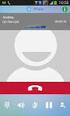 FIGYELEM! A SZOLGÁLTATÁS AKTIVÁLÁSA, A HIVATKOZOTT APPLIKÁCIÓ LETÖLTÉSE, ILLETVE ELŐBBIEK HASZNÁLATA ELŐTT FIGYELMESEN OLVASSA EL AZ ALÁBBIAKAT! ÁLTALÁNOS SZERZŐDÉSI FELTÉTELEK A jelen általános szerződési
FIGYELEM! A SZOLGÁLTATÁS AKTIVÁLÁSA, A HIVATKOZOTT APPLIKÁCIÓ LETÖLTÉSE, ILLETVE ELŐBBIEK HASZNÁLATA ELŐTT FIGYELMESEN OLVASSA EL AZ ALÁBBIAKAT! ÁLTALÁNOS SZERZŐDÉSI FELTÉTELEK A jelen általános szerződési
Elektronikus szá mlá szolgá ltátá si Szerzo de s
 Elektronikus szá mlá szolgá ltátá si Szerzo de s Jelen szerződés aláírásával elektronikus számla szolgáltatás lép életbe a Szolgáltató és Igénybevevő között. Az Elektronikus számla szolgáltatási szerződés
Elektronikus szá mlá szolgá ltátá si Szerzo de s Jelen szerződés aláírásával elektronikus számla szolgáltatás lép életbe a Szolgáltató és Igénybevevő között. Az Elektronikus számla szolgáltatási szerződés
ASUS Garanciális Tájékoztató Nyomtatvány
 ASUS Garanciális Tájékoztató Nyomtatvány úr, úrhölgy, kisasszony: Telefonszám: Cím: E-mail: Vásárlás időpontja: (NN/HH/ÉÉÉÉ) Kereskedő neve: Kereskedő telefonszáma: Kereskedő címe: Sorozatszám: Fontos:
ASUS Garanciális Tájékoztató Nyomtatvány úr, úrhölgy, kisasszony: Telefonszám: Cím: E-mail: Vásárlás időpontja: (NN/HH/ÉÉÉÉ) Kereskedő neve: Kereskedő telefonszáma: Kereskedő címe: Sorozatszám: Fontos:
BLACKBERRY SZOFTVER LICENCSZERZŐDÉS KÉRJÜK, HOGY A SZOFTVER TELEPÍTÉSE VAGY FELHASZNÁLÁSA ELŐTT GONDOSAN OLVASSA ÁT EZT A DOKUMENTUMOT.
 BLACKBERRY SZOFTVER LICENCSZERZŐDÉS KÉRJÜK, HOGY A SZOFTVER TELEPÍTÉSE VAGY FELHASZNÁLÁSA ELŐTT GONDOSAN OLVASSA ÁT EZT A DOKUMENTUMOT. Ön jelen Szerződés alapján, mint vásárló, jogosult a Szoftver használatára.
BLACKBERRY SZOFTVER LICENCSZERZŐDÉS KÉRJÜK, HOGY A SZOFTVER TELEPÍTÉSE VAGY FELHASZNÁLÁSA ELŐTT GONDOSAN OLVASSA ÁT EZT A DOKUMENTUMOT. Ön jelen Szerződés alapján, mint vásárló, jogosult a Szoftver használatára.
Rövid útmutató Vodafone 858 Smart
 Rövid útmutató Vodafone 858 Smart Biztonsági óvintézkedések Kérjük, a telefon használatának megkezdése előtt figyelmesen tekintse át az itt leírt biztonsági óvintézkedéseket. Olvassa el a dobozban található,
Rövid útmutató Vodafone 858 Smart Biztonsági óvintézkedések Kérjük, a telefon használatának megkezdése előtt figyelmesen tekintse át az itt leírt biztonsági óvintézkedéseket. Olvassa el a dobozban található,
Felhasználói kézikönyv
 SM-A300FU Felhasználói kézikönyv Hungarian. 01/2015. Rev.1.0 www.samsung.com Tartalom Fontos tudnivalók Kezdeti lépések 7 Az értékesítési doboz tartalma 8 A készülék elrendezése 10 A SIM-kártya és akkumulátor
SM-A300FU Felhasználói kézikönyv Hungarian. 01/2015. Rev.1.0 www.samsung.com Tartalom Fontos tudnivalók Kezdeti lépések 7 Az értékesítési doboz tartalma 8 A készülék elrendezése 10 A SIM-kártya és akkumulátor
ÁLTALÁNOS SZERZŐDÉSI FELTÉTELEK www.vorwerkwebshop.hu
 ÁLTALÁNOS SZERZŐDÉSI FELTÉTELEK www.vorwerkwebshop.hu Üdvözöljük a Quality Direct Kft. (továbbiakban: Szolgáltató) által üzemeltetett weboldalon. Jelen Általános Szerződési Feltételek (továbbiakban ÁSZF)
ÁLTALÁNOS SZERZŐDÉSI FELTÉTELEK www.vorwerkwebshop.hu Üdvözöljük a Quality Direct Kft. (továbbiakban: Szolgáltató) által üzemeltetett weboldalon. Jelen Általános Szerződési Feltételek (továbbiakban ÁSZF)
Közzététel és Adatszolgáltatás IT tudatosság projekt
 Közzététel és Adatszolgáltatás IT tudatosság projekt Felhasználói kézikönyv v3.0 2009. 03. 03. Tartalomjegyzék 1 BEVEZETÉS... 4 2 ÁLTALÁNOS INFORMÁCIÓK... 4 2.1 RENDSZER ÁTTEKINTÉSE, FELHASZNÁLÓK, ALAPFOGALMAK...
Közzététel és Adatszolgáltatás IT tudatosság projekt Felhasználói kézikönyv v3.0 2009. 03. 03. Tartalomjegyzék 1 BEVEZETÉS... 4 2 ÁLTALÁNOS INFORMÁCIÓK... 4 2.1 RENDSZER ÁTTEKINTÉSE, FELHASZNÁLÓK, ALAPFOGALMAK...
4. A Rendezvényszervező neve és más azonosítási adatai a Belépőjegy elülső oldalán szerepelnek.
 Általános Szerződési Feltételek I. Általános rendelkezések 1. A jelen Általános Szerződési Feltételek (a továbbiakban: ÁSZF) határozza meg a jelen ÁSZF 1. mellékletében megjelölt társaság (a továbbiakban:
Általános Szerződési Feltételek I. Általános rendelkezések 1. A jelen Általános Szerződési Feltételek (a továbbiakban: ÁSZF) határozza meg a jelen ÁSZF 1. mellékletében megjelölt társaság (a továbbiakban:
Nokia X3-00 - Felhasználói kézikönyv. 1. kiadás
 Nokia X3-00 - Felhasználói kézikönyv 1. kiadás 2 Tartalom Tartalom Biztonság 4 Használatbavétel 6 A készülék gombjai és részei 6 A SIM-kártya és az akkumulátor behelyezése 7 A memóriakártya behelyezése
Nokia X3-00 - Felhasználói kézikönyv 1. kiadás 2 Tartalom Tartalom Biztonság 4 Használatbavétel 6 A készülék gombjai és részei 6 A SIM-kártya és az akkumulátor behelyezése 7 A memóriakártya behelyezése
A kerti-butor.hu elektronikus termékrendelési weboldalának Általános Szerződési Feltételei / Vásárlói Tájékoztatója
 A kerti-butor.hu elektronikus termékrendelési weboldalának Általános Szerződési Feltételei / Vásárlói Tájékoztatója Verziószám: 1.0; Érvényes 2016. január 01-től Tartalomjegyzék: 1. Bevezető 2. Általános
A kerti-butor.hu elektronikus termékrendelési weboldalának Általános Szerződési Feltételei / Vásárlói Tájékoztatója Verziószám: 1.0; Érvényes 2016. január 01-től Tartalomjegyzék: 1. Bevezető 2. Általános
Általános Szerződési Feltételek
 Általános Szerződési Feltételek Általános tudnivalók A jelen ÁSZF hatálya kiterjed a Magyarország területén nyújtott minden olyan elektronikus kereskedelmi szolgáltatásra, amely a www.dellaprint.hu keresztül
Általános Szerződési Feltételek Általános tudnivalók A jelen ÁSZF hatálya kiterjed a Magyarország területén nyújtott minden olyan elektronikus kereskedelmi szolgáltatásra, amely a www.dellaprint.hu keresztül
Általános Szerződési Feltételek
 Általános Szerződési Feltételek 1. Megrendelés: Írásban történik a megadott formanyomtatványon, melyet postai úton illetve e-mailben fogadunk el. A Kiadó a részére beérkező megrendelő lapot cégszerűen
Általános Szerződési Feltételek 1. Megrendelés: Írásban történik a megadott formanyomtatványon, melyet postai úton illetve e-mailben fogadunk el. A Kiadó a részére beérkező megrendelő lapot cégszerűen
Vásárlási Információ (Általános Szerződési és Felhasználási feltételek)
 Vásárlási Információ (Általános Szerződési és Felhasználási feltételek) A jelen Általános Szerződési és Felhasználási feltételek (a továbbiakban: ÁSZF) a Teaház Webáruházat üzemeltető Pagács György am.(a
Vásárlási Információ (Általános Szerződési és Felhasználási feltételek) A jelen Általános Szerződési és Felhasználási feltételek (a továbbiakban: ÁSZF) a Teaház Webáruházat üzemeltető Pagács György am.(a
A LIDL Magyarország által szervezett. Séf Próba
 A LIDL Magyarország által szervezett Séf Próba elnevezésű nyereményjáték részvételi és adatkezelési szabályzata A LIDL Magyarország (a továbbiakban: Szervező) a jelen részvételi, adatkezelési és játékszabályzatban
A LIDL Magyarország által szervezett Séf Próba elnevezésű nyereményjáték részvételi és adatkezelési szabályzata A LIDL Magyarország (a továbbiakban: Szervező) a jelen részvételi, adatkezelési és játékszabályzatban
A SZOLGÁLTATÁS IGÉNYBEVÉTELÉRE VONATKOZÓ ÁLTALÁNOS SZERZŐDÉSI FELTÉTELEK (ÁSZF)
 A SZOLGÁLTATÁS IGÉNYBEVÉTELÉRE VONATKOZÓ ÁLTALÁNOS SZERZŐDÉSI FELTÉTELEK (ÁSZF) A Melegrandi társkereső és kapcsolatépítő szolgáltatás (a Szolgáltatás ), amely a Melegrandi Tagok részére az interneten
A SZOLGÁLTATÁS IGÉNYBEVÉTELÉRE VONATKOZÓ ÁLTALÁNOS SZERZŐDÉSI FELTÉTELEK (ÁSZF) A Melegrandi társkereső és kapcsolatépítő szolgáltatás (a Szolgáltatás ), amely a Melegrandi Tagok részére az interneten
Felhasználói útmutató
 Felhasználói útmutató Copyright 2013 Hewlett-Packard Development Company, L.P. A Bluetooth jelölés a jogtulajdonos védjegye, amelyet a Hewlett-Packard Company licencmegállapodás keretében használ. A Google
Felhasználói útmutató Copyright 2013 Hewlett-Packard Development Company, L.P. A Bluetooth jelölés a jogtulajdonos védjegye, amelyet a Hewlett-Packard Company licencmegállapodás keretében használ. A Google
Általános szerződési feltételek
 Általános szerződési feltételek 1. Az Üzemeltető A www.yesshop.hu domainhez tartozó weboldalon elérhető internetes áruház (továbbiakban: Webáruház) üzemeltetője a YES Certified Merchandise Kereskedelmi
Általános szerződési feltételek 1. Az Üzemeltető A www.yesshop.hu domainhez tartozó weboldalon elérhető internetes áruház (továbbiakban: Webáruház) üzemeltetője a YES Certified Merchandise Kereskedelmi
a készülék gyártója között, aki a szoftvert a készülékkel terjeszti; vagy a szoftver telepítője között, aki a szoftvert a készülékkel terjeszti.
 LICENCFELTÉTELEK MICROSOFT SZOFTVERHEZ MICROSOFT OFFICE 2010 ASZTALI ALKALMAZÁSSZOFTVER Az alábbiakban a licencfeltételek két különálló halmaza olvasható. Ezek közül csak egy feltételhalmaz vonatkozik
LICENCFELTÉTELEK MICROSOFT SZOFTVERHEZ MICROSOFT OFFICE 2010 ASZTALI ALKALMAZÁSSZOFTVER Az alábbiakban a licencfeltételek két különálló halmaza olvasható. Ezek közül csak egy feltételhalmaz vonatkozik
Az EXTERNET Telekommunikációs és Internet Szolgáltató Zártkörűen Működő Részvénytársaság 2007. november 5. napjával hatályba lépő
 Az EXTERNET Telekommunikációs és Internet Szolgáltató Zártkörűen Működő Részvénytársaság 2007. november 5. napjával hatályba lépő BESZÉDÁTVITELI ÉS TÁVBESZÉLŐ SZOLGÁLTATÁSOK ÁLTALÁNOS SZERZŐDÉSI FELTÉTELEINEK
Az EXTERNET Telekommunikációs és Internet Szolgáltató Zártkörűen Működő Részvénytársaság 2007. november 5. napjával hatályba lépő BESZÉDÁTVITELI ÉS TÁVBESZÉLŐ SZOLGÁLTATÁSOK ÁLTALÁNOS SZERZŐDÉSI FELTÉTELEINEK
ERZSÉBET UTALVÁNYFORGALMAZÓ ÉS GAZDASÁGI SZOLGÁLTATÓ ZÁRTKÖRŰEN MŰKÖDŐ RÉSZVÉNYTÁRSASÁG
 2. sz. melléklet ERZSÉBET UTALVÁNYFORGALMAZÓ ÉS GAZDASÁGI SZOLGÁLTATÓ ZÁRTKÖRŰEN MŰKÖDŐ RÉSZVÉNYTÁRSASÁG ÁLTALÁNOS SZERZŐDÉSI FELTÉTELEK AZ ERZSÉBET-UTALVÁNY ELFOGADÁSÁRA (2016/I.) 1 Tartalomjegyzék I.
2. sz. melléklet ERZSÉBET UTALVÁNYFORGALMAZÓ ÉS GAZDASÁGI SZOLGÁLTATÓ ZÁRTKÖRŰEN MŰKÖDŐ RÉSZVÉNYTÁRSASÁG ÁLTALÁNOS SZERZŐDÉSI FELTÉTELEK AZ ERZSÉBET-UTALVÁNY ELFOGADÁSÁRA (2016/I.) 1 Tartalomjegyzék I.
CK-200 Nokia autóskészlet Gyors üzembe helyezési útmutató és biztonsági információk
 CK-200 Nokia autóskészlet Gyors üzembe helyezési útmutató és biztonsági információk 9220823 1. kiadás, HU MEGFELELÕSÉGI NYILATKOZAT A NOKIA CORPORATION kijelenti, hogy a CK-200 jelzésû termék megfelel
CK-200 Nokia autóskészlet Gyors üzembe helyezési útmutató és biztonsági információk 9220823 1. kiadás, HU MEGFELELÕSÉGI NYILATKOZAT A NOKIA CORPORATION kijelenti, hogy a CK-200 jelzésû termék megfelel
TomTom Rider Kezelési kézikönyv 16.1
 TomTom Rider Kezelési kézikönyv 16.1 Tartalom Üdvözöljük a TomTom navigáció világában 7 Újdonságok 8 A kiadás újdonságai... 8 TomTom videók... 8 A Rider használata 10 Rögzítés motorkerékpárra... 10 A lopásgátló
TomTom Rider Kezelési kézikönyv 16.1 Tartalom Üdvözöljük a TomTom navigáció világában 7 Újdonságok 8 A kiadás újdonságai... 8 TomTom videók... 8 A Rider használata 10 Rögzítés motorkerékpárra... 10 A lopásgátló
Felhasználói kézikönyv
 SM-G313HN Felhasználói kézikönyv Hungarian. 10/2014. Rev.1.0 www.samsung.com Tartalom Fontos tudnivalók Kezdeti lépések 6 Az értékesítési doboz tartalma 7 A készülék elrendezése 9 A SIM-kártya és akkumulátor
SM-G313HN Felhasználói kézikönyv Hungarian. 10/2014. Rev.1.0 www.samsung.com Tartalom Fontos tudnivalók Kezdeti lépések 6 Az értékesítési doboz tartalma 7 A készülék elrendezése 9 A SIM-kártya és akkumulátor
bernuskaa.hu WEBSHOP DESSZERT DEKOR
 Általános Szerződési Feltételek Információk Jelen általános szerződési feltételek a bernuskaa.hu honlapon (továbbiakban Webshop ) elérhető és megvásárolható árucikkek mindegyikére érvényesek. A Webshop
Általános Szerződési Feltételek Információk Jelen általános szerződési feltételek a bernuskaa.hu honlapon (továbbiakban Webshop ) elérhető és megvásárolható árucikkek mindegyikére érvényesek. A Webshop
A NETREGATOR KORLÁTOLT FELELŐSSÉGŰ TÁRSASÁG INTERNETSZOLGÁLTATÁSRA VONATKOZÓ ÁLTALÁNOS SZERZŐDÉSI FELTÉTELEI VÁLTOZÁSÁNAK KIVONATA
 NETregator Internet ÁSZF KIVONAT 2015. december 7. A NETREGATOR KORLÁTOLT FELELŐSSÉGŰ TÁRSASÁG INTERNETSZOLGÁLTATÁSRA VONATKOZÓ ÁLTALÁNOS SZERZŐDÉSI FELTÉTELEI VÁLTOZÁSÁNAK KIVONATA A NETregator Kft. Általános
NETregator Internet ÁSZF KIVONAT 2015. december 7. A NETREGATOR KORLÁTOLT FELELŐSSÉGŰ TÁRSASÁG INTERNETSZOLGÁLTATÁSRA VONATKOZÓ ÁLTALÁNOS SZERZŐDÉSI FELTÉTELEI VÁLTOZÁSÁNAK KIVONATA A NETregator Kft. Általános
CK-600 Nokia kijelzõs autóskészlet Rövid felhasználói útmutató és biztonsági információk
 CK-600 Nokia kijelzõs autóskészlet Rövid felhasználói útmutató és biztonsági információk 9211377 2. kiadás, HU MEGFELELÕSÉGI NYILATKOZAT A NOKIA CORPORATION kijelenti, hogy a HF-23 jelzésû termék megfelel
CK-600 Nokia kijelzõs autóskészlet Rövid felhasználói útmutató és biztonsági információk 9211377 2. kiadás, HU MEGFELELÕSÉGI NYILATKOZAT A NOKIA CORPORATION kijelenti, hogy a HF-23 jelzésû termék megfelel
Felhasználói kézikönyv
 SM-T560 Felhasználói kézikönyv Hungarian. 09/2015. Rev.1.0 www.samsung.com Tartalom Fontos tudnivalók Kezdeti lépések 6 Az értékesítési doboz tartalma 7 A készülék elrendezése 9 Az akkumulátor töltése
SM-T560 Felhasználói kézikönyv Hungarian. 09/2015. Rev.1.0 www.samsung.com Tartalom Fontos tudnivalók Kezdeti lépések 6 Az értékesítési doboz tartalma 7 A készülék elrendezése 9 Az akkumulátor töltése
Nokia 1661/1662 - Felhasználói kézikönyv
 Nokia 1661/1662 - Felhasználói kézikönyv 9213565 2. kiadás 2 Tartalom Tartalom Biztonság 3 Használatbavétel 4 A SIM-kártya és az akkumulátor behelyezése 4 A SIM-kártya eltávolítása 4 Az akkumulátor töltése
Nokia 1661/1662 - Felhasználói kézikönyv 9213565 2. kiadás 2 Tartalom Tartalom Biztonság 3 Használatbavétel 4 A SIM-kártya és az akkumulátor behelyezése 4 A SIM-kártya eltávolítása 4 Az akkumulátor töltése
1. Bevezető 2. Általános rendelkezések
 Verziószám: 1.0; Érvényes: 2016. február 01. Tartalomjegyzék: 1. Bevezető 2. Általános rendelkezések 3. Az eladó adatai 4. A megvásárolható termékek köre 5. A vásárlás rendje 6. A rendelés folyamata 7.
Verziószám: 1.0; Érvényes: 2016. február 01. Tartalomjegyzék: 1. Bevezető 2. Általános rendelkezések 3. Az eladó adatai 4. A megvásárolható termékek köre 5. A vásárlás rendje 6. A rendelés folyamata 7.
Általános Szerződési Feltételek
 Katinkahosszu.com Általános Szerződési Feltételek Jelen dokumentum nem kerül iktatásra, kizárólag elektronikus formában kerül megkötésre, nem minősül írásbeli szerződésnek, magyar nyelven íródik, magatartási
Katinkahosszu.com Általános Szerződési Feltételek Jelen dokumentum nem kerül iktatásra, kizárólag elektronikus formában kerül megkötésre, nem minősül írásbeli szerződésnek, magyar nyelven íródik, magatartási
ÁLTALANOS SZERZŐDÉSI FELTÉTELEK
 ÁLTALANOS SZERZŐDÉSI FELTÉTELEK A jelen Általános Szerződési Feltételek (a továbbiakban: ÁSZF) az biosmart Kft. (továbbiakban: Szolgáltató), és a Szolgáltató által a www.biosmart.hu weboldalon keresztül
ÁLTALANOS SZERZŐDÉSI FELTÉTELEK A jelen Általános Szerződési Feltételek (a továbbiakban: ÁSZF) az biosmart Kft. (továbbiakban: Szolgáltató), és a Szolgáltató által a www.biosmart.hu weboldalon keresztül
UPS Technológia Megállapodás
 UPS Technológia Megállapodás Általános kikötések és feltételek Végfelhasználói jogok UPS TECHNOLÓGIA MEGÁLLAPODÁS UTA03072009 verzió KÉRJÜK, GONDOSAN TANULMÁNYOZZA ÁT A JELEN UPS TECHNOLÓGIA MEGÁLLAPODÁS
UPS Technológia Megállapodás Általános kikötések és feltételek Végfelhasználói jogok UPS TECHNOLÓGIA MEGÁLLAPODÁS UTA03072009 verzió KÉRJÜK, GONDOSAN TANULMÁNYOZZA ÁT A JELEN UPS TECHNOLÓGIA MEGÁLLAPODÁS
ERZSÉBET UTALVÁNYFORGALMAZÓ ÉS GAZDASÁGI SZOLGÁLTATÓ ZÁRTKÖRŰEN MŰKÖDŐ RÉSZVÉNYTÁRSASÁG
 2. sz. melléklet ERZSÉBET UTALVÁNYFORGALMAZÓ ÉS GAZDASÁGI SZOLGÁLTATÓ ZÁRTKÖRŰEN MŰKÖDŐ RÉSZVÉNYTÁRSASÁG ÁLTALÁNOS SZERZŐDÉSI FELTÉTELEK AZ ELEKTRONIKUS ERZSÉBET-UTALVÁNY ÉS ERZSÉBET-UTALVÁNY PLUSZ KÁRTYA
2. sz. melléklet ERZSÉBET UTALVÁNYFORGALMAZÓ ÉS GAZDASÁGI SZOLGÁLTATÓ ZÁRTKÖRŰEN MŰKÖDŐ RÉSZVÉNYTÁRSASÁG ÁLTALÁNOS SZERZŐDÉSI FELTÉTELEK AZ ELEKTRONIKUS ERZSÉBET-UTALVÁNY ÉS ERZSÉBET-UTALVÁNY PLUSZ KÁRTYA
ÁLTALÁNOS SZERZŐDÉSI FELTÉTELEK
 ÁLTALÁNOS SZERZŐDÉSI FELTÉTELEK Jelen Általános Szerződési Feltételek (továbbiakban ÁSZF) tartalmazza a www.laptopdekor.hu weboldalon (a továbbiakban: Honlap) elérhető online áruház igénybevételének igénybevevő
ÁLTALÁNOS SZERZŐDÉSI FELTÉTELEK Jelen Általános Szerződési Feltételek (továbbiakban ÁSZF) tartalmazza a www.laptopdekor.hu weboldalon (a továbbiakban: Honlap) elérhető online áruház igénybevételének igénybevevő
IBM SERVICEPAC KARBANTARTÁSI MEGÁLLAPODÁS
 IBM SERVICEPAC KARBANTARTÁSI MEGÁLLAPODÁS MEGJEGYZÉS: KÉRJÜK, FIGYELMESEN OLVASSA EL AZ ALÁBBI FELTÉTELEKET, AMELYEK ALAPJÁN AZ IBM A SERVICEPAC SZOLGÁLTATÁST NYÚJTJA. AZ IBM EZT A SZOLGÁLTATÁST CSAK AKKOR
IBM SERVICEPAC KARBANTARTÁSI MEGÁLLAPODÁS MEGJEGYZÉS: KÉRJÜK, FIGYELMESEN OLVASSA EL AZ ALÁBBI FELTÉTELEKET, AMELYEK ALAPJÁN AZ IBM A SERVICEPAC SZOLGÁLTATÁST NYÚJTJA. AZ IBM EZT A SZOLGÁLTATÁST CSAK AKKOR
Felhasználási Feltételek
 Felhasználási Feltételek Az LXO.HU Felhasználási Feltételek A jelen Felhasználási Feltételek (a továbbiakban: Feltételek) a Szűcs Gábor E.V. (székhely: 6640 Csongrád, Thököly Imre utca 13., adószáma: 67105827
Felhasználási Feltételek Az LXO.HU Felhasználási Feltételek A jelen Felhasználási Feltételek (a továbbiakban: Feltételek) a Szűcs Gábor E.V. (székhely: 6640 Csongrád, Thököly Imre utca 13., adószáma: 67105827
International Passport Advantage Megállapodás. Eszközök melléklete. 1. rész - Általános Feltételek. 1. Meghatározások. 2. A Melléklet Szerkezete
 International Passport Advantage Megállapodás 1. rész - Általános Feltételek Eszközök melléklete A jelen Eszközök Melléklete ("Melléklet") feltételei kiegészítik az IBM International Passport Advantage
International Passport Advantage Megállapodás 1. rész - Általános Feltételek Eszközök melléklete A jelen Eszközök Melléklete ("Melléklet") feltételei kiegészítik az IBM International Passport Advantage
Uponor Smatrix Wave HU RÖVID ÚTMUTATÓ
 Uponor Smatrix Wave RÖVID ÚTMUTATÓ 2015 03 INSTALLATION AND OPERATION MANUAL INSTALLATION AND OPERATION MANUAL INSTALLATION AND OPERATION MANUAL 03 2015 03 2015 03 2015 RÖVID ÚTMUTATÓ Tartalomjegyzék Az
Uponor Smatrix Wave RÖVID ÚTMUTATÓ 2015 03 INSTALLATION AND OPERATION MANUAL INSTALLATION AND OPERATION MANUAL INSTALLATION AND OPERATION MANUAL 03 2015 03 2015 03 2015 RÖVID ÚTMUTATÓ Tartalomjegyzék Az
Kaspersky Small Office Security 2 Felhasználói útmutató
 Kaspersky Small Office Security 2 Felhasználói útmutató TERMÉKVERZIÓ: 9.1 Tisztelt Felhasználó! Köszönjük, hogy termékünket választotta. Reméljük, hogy ez a dokumentum segít a munkájában, és választ ad
Kaspersky Small Office Security 2 Felhasználói útmutató TERMÉKVERZIÓ: 9.1 Tisztelt Felhasználó! Köszönjük, hogy termékünket választotta. Reméljük, hogy ez a dokumentum segít a munkájában, és választ ad
Autoship Szabályzatok és Feltételek
 Autoship Szabályzatok és Feltételek Ezt a weboldalt a Nikken UK Limited működteti ("Nikken/mi/miénk/nekünk"-ként is ismerve). Ennek a honlapnak a felhasználójaként (megemlítve: "Ön/Öné") elismeri, hogy
Autoship Szabályzatok és Feltételek Ezt a weboldalt a Nikken UK Limited működteti ("Nikken/mi/miénk/nekünk"-ként is ismerve). Ennek a honlapnak a felhasználójaként (megemlítve: "Ön/Öné") elismeri, hogy
Sikertörténetek A Felhasználó a már egymásra talált párok történeteiről olvashat.
 A szolgáltatás igénybevételére vonatkozó Általános Szerződési Feltételek A Randilight társkereső és kapcsolatépítő szolgáltatás (a Szolgáltatás ), amely a Randilight Tagok részére az interneten keresztül
A szolgáltatás igénybevételére vonatkozó Általános Szerződési Feltételek A Randilight társkereső és kapcsolatépítő szolgáltatás (a Szolgáltatás ), amely a Randilight Tagok részére az interneten keresztül
Felhasználói kézikönyv
 GT-I9060I/DS GT-I9060I Felhasználói kézikönyv www.samsung.com A kézikönyvről A készülék a Samsung kiemelkedő technológiai szakértelmét és magas követelményeit felhasználva minőségi mobilkommunikációt és
GT-I9060I/DS GT-I9060I Felhasználói kézikönyv www.samsung.com A kézikönyvről A készülék a Samsung kiemelkedő technológiai szakértelmét és magas követelményeit felhasználva minőségi mobilkommunikációt és
DNX450TR GPS-NAVIGÁCIÓ KEZELÉSI ÚTMUTATÓ
 GPS NAVIGÁCIÓS RENDSZER DNX450TR GPS-NAVIGÁCIÓ KEZELÉSI ÚTMUTATÓ IM385_Nav_TR_E_Hu_01 Tartalom Végfelhasználói licencszerződés 6 Első lépések 12 A navigációs rendszer használata 12 Segítség szükség esetén
GPS NAVIGÁCIÓS RENDSZER DNX450TR GPS-NAVIGÁCIÓ KEZELÉSI ÚTMUTATÓ IM385_Nav_TR_E_Hu_01 Tartalom Végfelhasználói licencszerződés 6 Első lépések 12 A navigációs rendszer használata 12 Segítség szükség esetén
1 INFORMÁCIÓ... 1 2 A MEGÁLLAPODÁS... 1 3 AZ ÖN SZÁMLÁJA... 1 4 A KERESKEDÉS ALAPJA... 2 5 DÍJAINK... 3 6 AZ ÖN PÉNZE... 4
 ÁLTALÁNOS FELTÉTELEKÜGYFELEINKNEK TARTALOMJEGYZÉK 1 INFORMÁCIÓ... 1 2 A MEGÁLLAPODÁS... 1 3 AZ ÖN SZÁMLÁJA... 1 4 A KERESKEDÉS ALAPJA... 2 5 DÍJAINK... 3 6 AZ ÖN PÉNZE... 4 7 ELEKTRONIKUS SZOLGÁLTATÁSOK...
ÁLTALÁNOS FELTÉTELEKÜGYFELEINKNEK TARTALOMJEGYZÉK 1 INFORMÁCIÓ... 1 2 A MEGÁLLAPODÁS... 1 3 AZ ÖN SZÁMLÁJA... 1 4 A KERESKEDÉS ALAPJA... 2 5 DÍJAINK... 3 6 AZ ÖN PÉNZE... 4 7 ELEKTRONIKUS SZOLGÁLTATÁSOK...
Telepítési útmutató. Otthoni hálózati rendszer Smart Plug KX-HNA101FX. Típus. Köszönjük, hogy Panasonic terméket vásárolt.
 Típus Telepítési útmutató Otthoni hálózati rendszer Smart Plug KX-HNA101FX Köszönjük, hogy Panasonic terméket vásárolt. Ez a dokumentum azt ismerteti, hogy a smart plug-ot hogyan kell megfelelően felszerelni.
Típus Telepítési útmutató Otthoni hálózati rendszer Smart Plug KX-HNA101FX Köszönjük, hogy Panasonic terméket vásárolt. Ez a dokumentum azt ismerteti, hogy a smart plug-ot hogyan kell megfelelően felszerelni.
úr, úrhölgy, kisasszony: Telefonszám: Cím: E-mail: Vásárlás időpontja: / / (NN/HH/ÉÉÉÉ) Kereskedő neve: Kereskedő telefonszáma:
 ASUS Jótállási jegy úr, úrhölgy, kisasszony: Telefonszám: Cím: E-mail: Vásárlás időpontja: / / (NN/HH/ÉÉÉÉ) Kereskedő neve: Kereskedő telefonszáma: Kereskedő címe: Kérjük a forgalmazótól követelje meg,
ASUS Jótállási jegy úr, úrhölgy, kisasszony: Telefonszám: Cím: E-mail: Vásárlás időpontja: / / (NN/HH/ÉÉÉÉ) Kereskedő neve: Kereskedő telefonszáma: Kereskedő címe: Kérjük a forgalmazótól követelje meg,
1 INFORMÁCIÓ... 1 2 A MEGÁLLAPODÁS... 1 3 AZ ÖN SZÁMLÁJA... 2 4 A KERESKEDÉS ALAPJA... 3 5 DÍJAINK... 4 6 AZ ÖN PÉNZE... 6
 ÁLTALÁNOS FELTÉTELEK ÜGYFELEINKNEK TARTALOMJEGYZÉK 1 INFORMÁCIÓ... 1 2 A MEGÁLLAPODÁS... 1 3 AZ ÖN SZÁMLÁJA... 2 4 A KERESKEDÉS ALAPJA... 3 5 DÍJAINK... 4 6 AZ ÖN PÉNZE... 6 7 ELEKTRONIKUS SZOLGÁLTATÁSOK...
ÁLTALÁNOS FELTÉTELEK ÜGYFELEINKNEK TARTALOMJEGYZÉK 1 INFORMÁCIÓ... 1 2 A MEGÁLLAPODÁS... 1 3 AZ ÖN SZÁMLÁJA... 2 4 A KERESKEDÉS ALAPJA... 3 5 DÍJAINK... 4 6 AZ ÖN PÉNZE... 6 7 ELEKTRONIKUS SZOLGÁLTATÁSOK...
